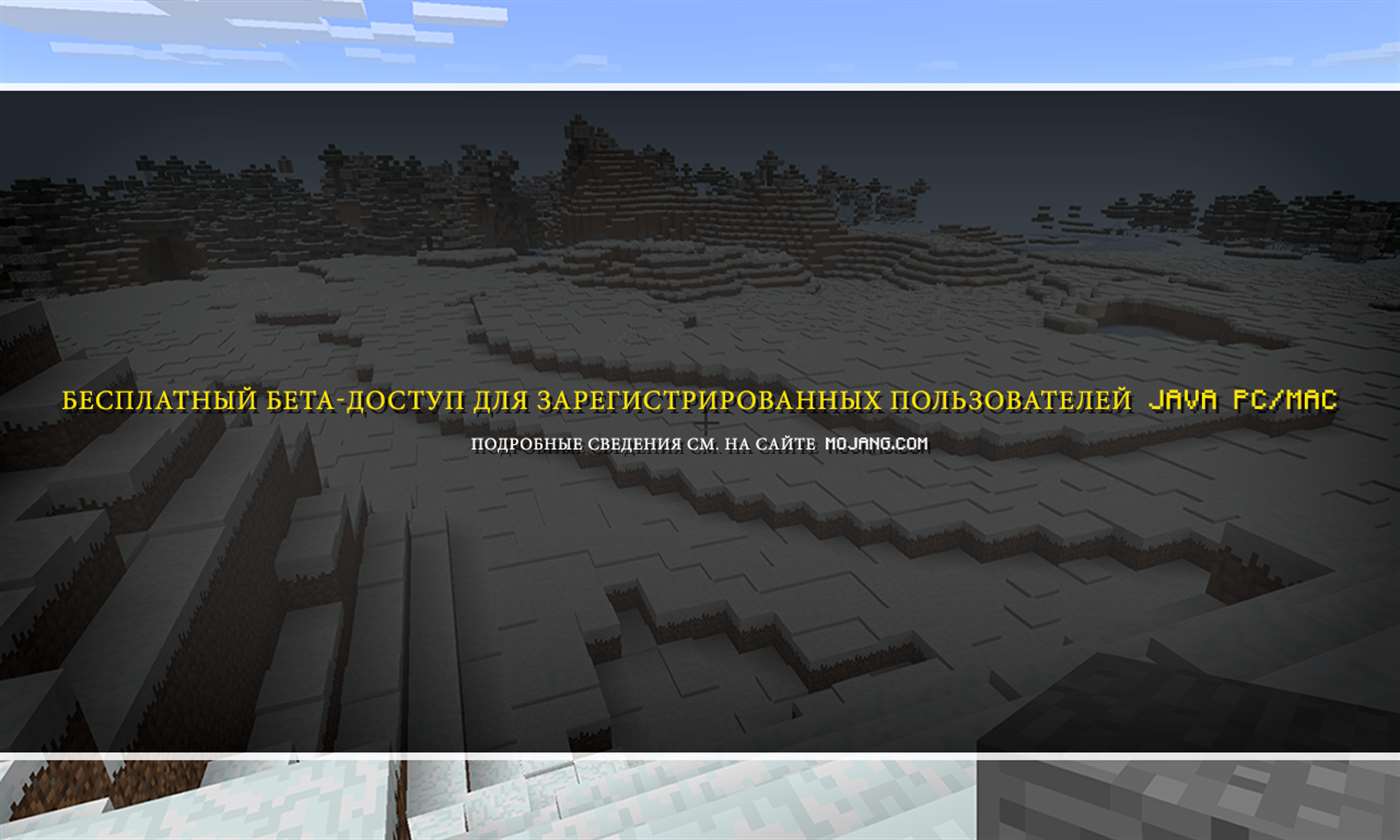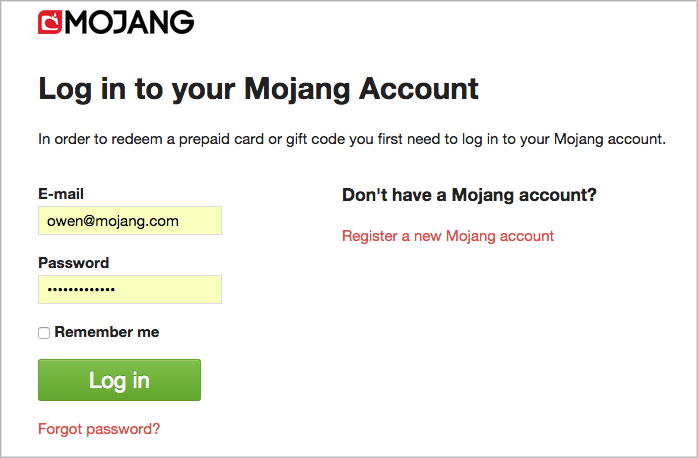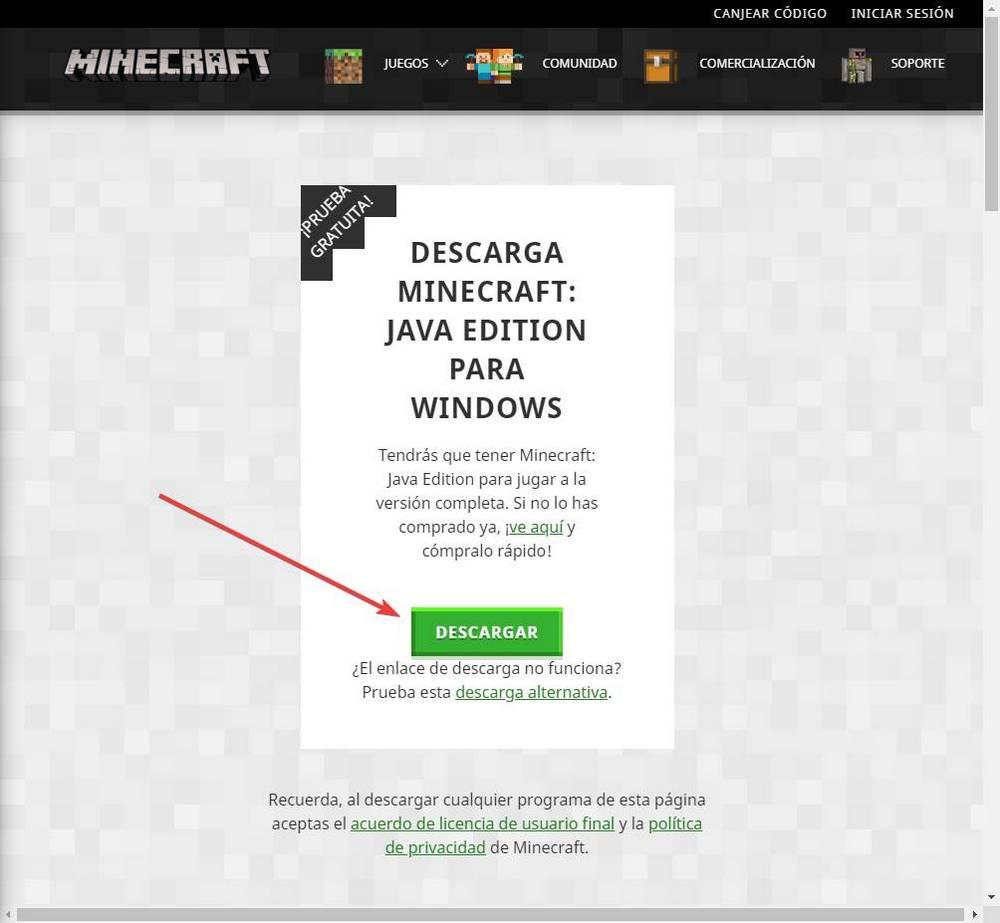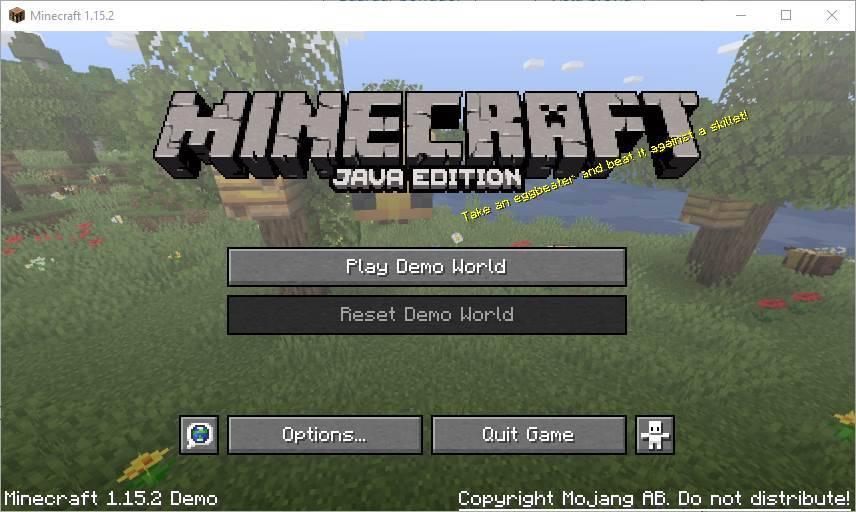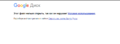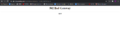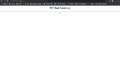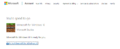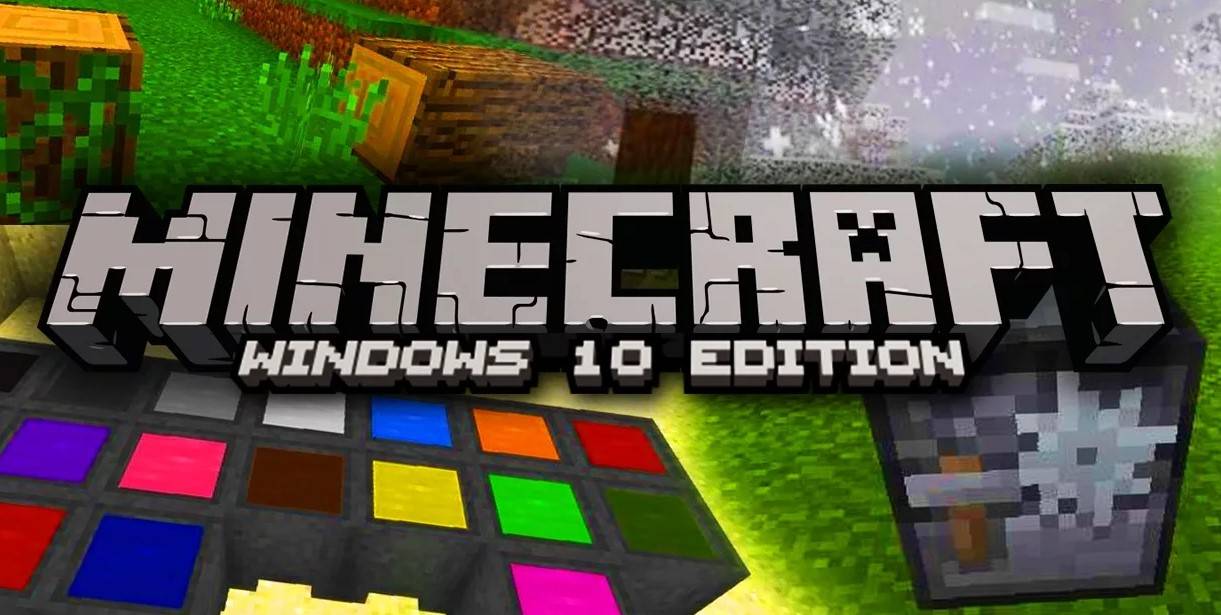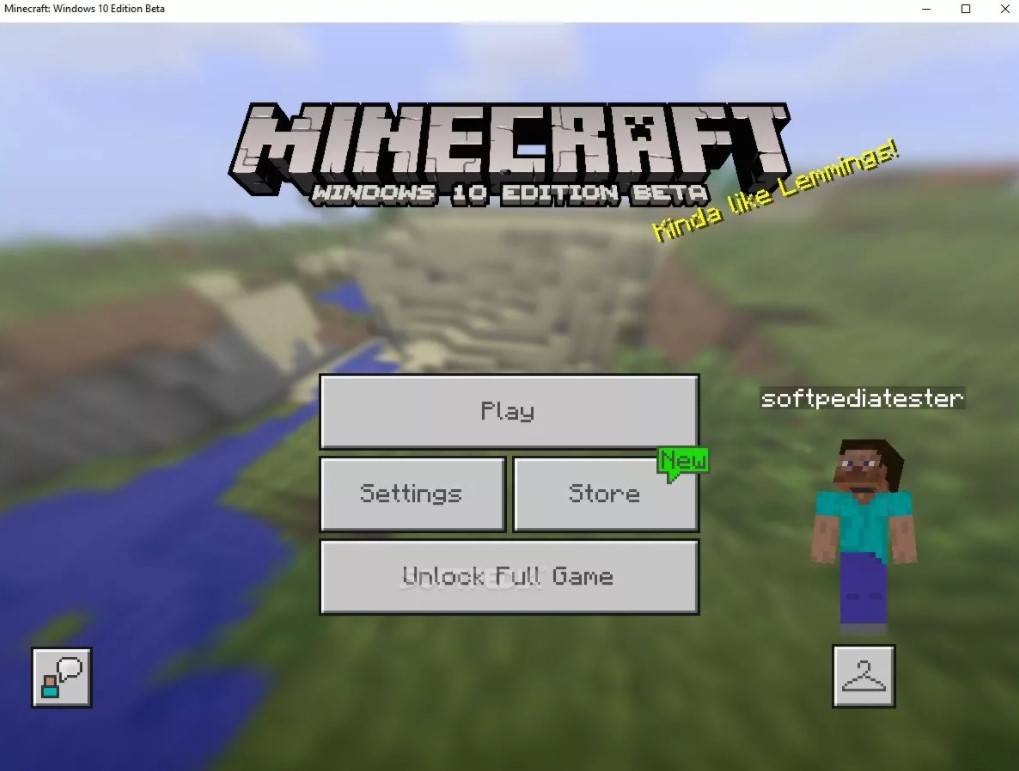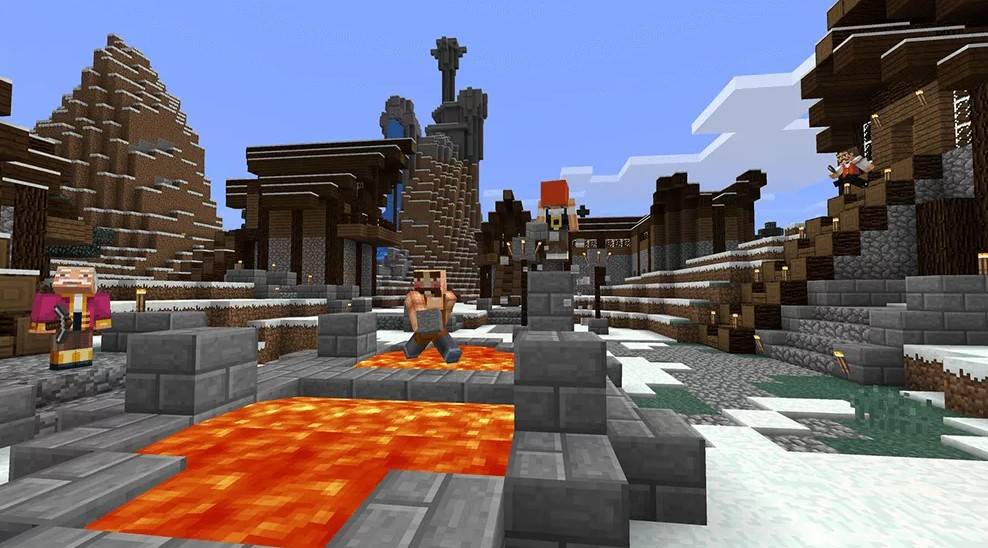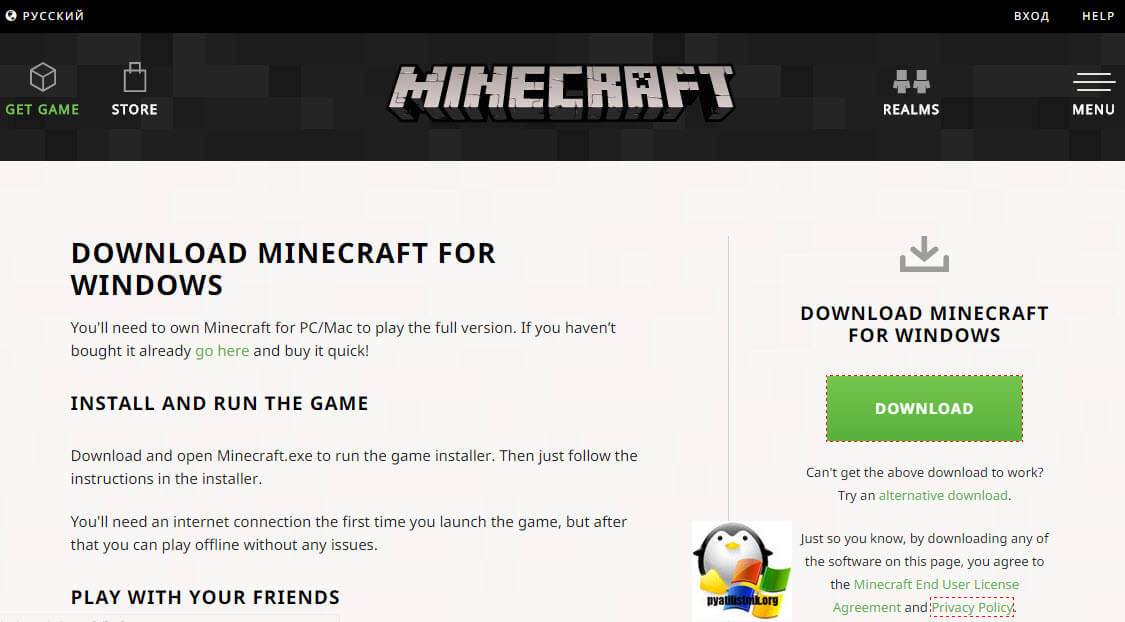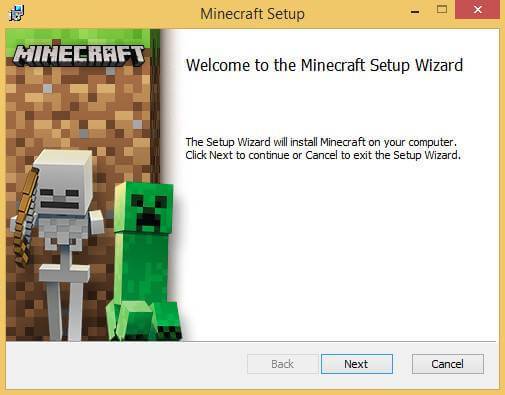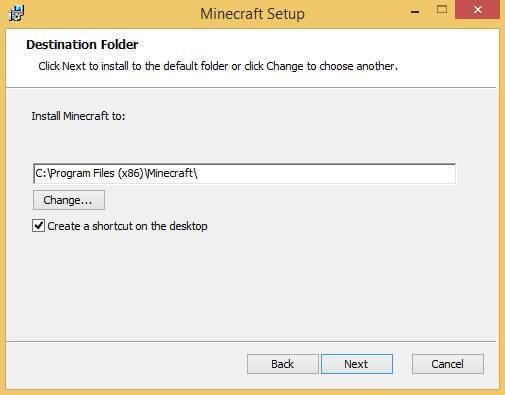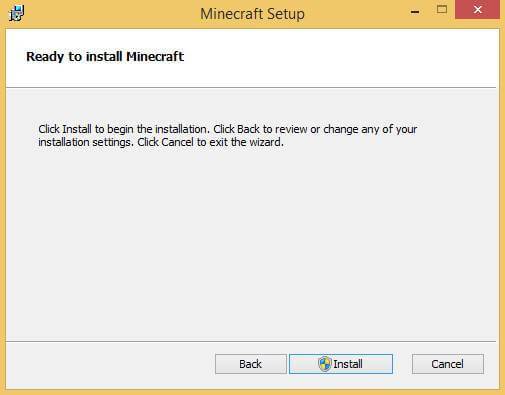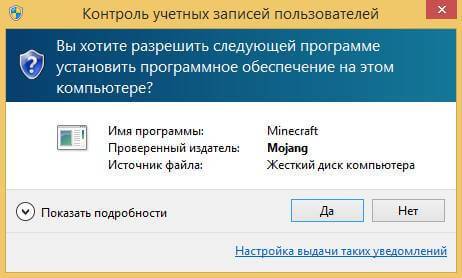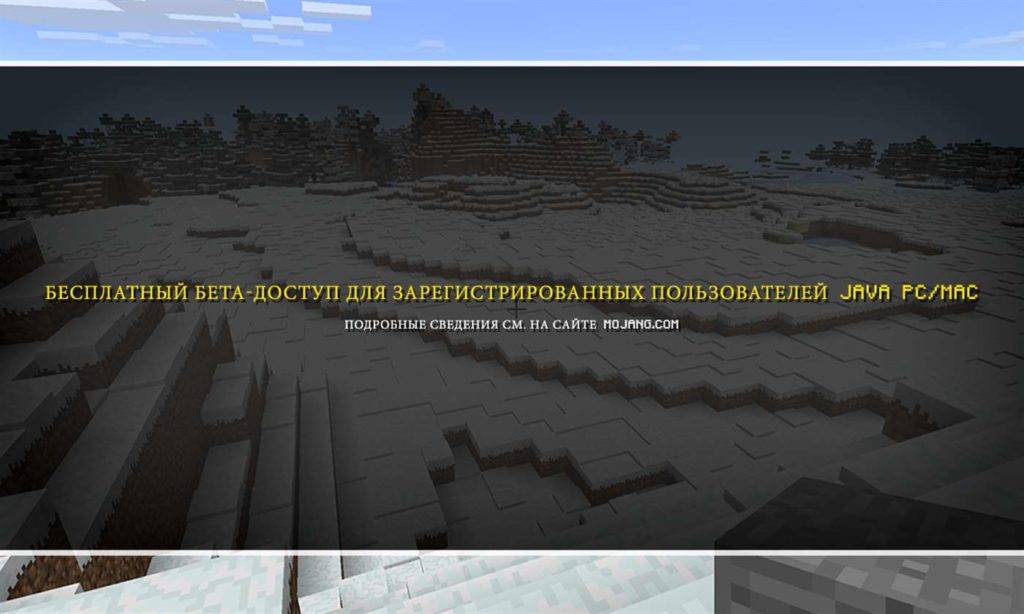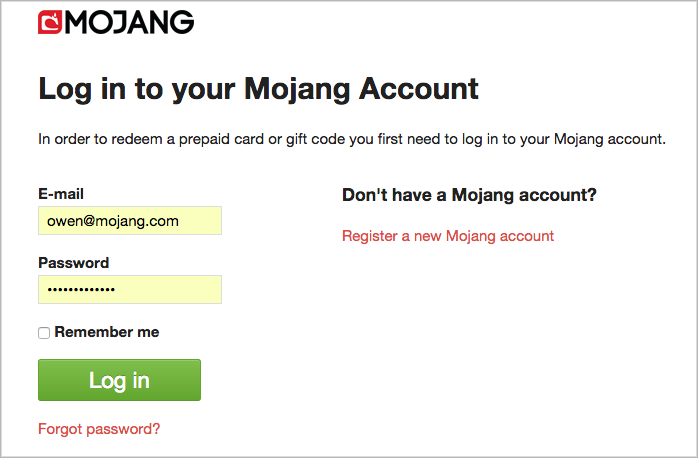Minecraft начал свой путь с очень маленькой игры, такой как Mario. В былые времена игровой процесс был довольно простым: постройте свой дом и развивайте его. В настоящее время она полностью превратилась в продвинутую серию игр, которые имеют разные названия, каждая из которых обеспечивает уникальный игровой процесс.
Minecraft превратился в огромный трехмерный мир, в котором пользователи могут строить, крафтить, добывать, сражаться и исследовать разные вещи. Однако, прежде чем вы поймете, о чем эта игра, вы должны сначала узнать, как установить игры Minecraft на свое устройство.
Содержание
- Скачать Minecraft Bedrock Edition для Windows 11/10
- Получите Bedrock Edition с веб-сайта Minecraft
- Скачайте и установите Java версию игры Minecraft с помощью установщика
Получите Minecraft для Windows 11/10 — бесплатно или платно
Прежде чем вы сможете играть в игры Minecraft на своем ПК, вы должны сначала решить, какие выпуски вы действительно хотите использовать. Ниже представлены наиболее часто используемые версии Minecraft:
- Java Edition
- Bedrock edition
Minecraft Java Edition
Версия Java — самая старая из всех типов игр, которые когда-либо появлялись в Minecraft, и все еще доступна для Windows, macOS или Linux. Установив эту версию, вы получите лучшую графику, больше серверов и неограниченные возможности моддинга. Единственный минус этой версии в том, что вы не можете играть в эту игру на мобильных устройствах, консолях или других подобных устройствах. Однако вы можете использовать компьютеры, и играть со всеми другими онлайн игроками в Windows, Linux или macOS.
Minecraft Bedrock Edition
Bedrock Edition — это более продвинутая версия, широко известная как Minecraft для Windows 10. Пользователи предпочитают эту версию из-за возможности играть в Windows 10, консолях и на мобильных устройствах, она поддерживает Windows, Xbox, Android, iOS и т.д. Когда дело доходит до производительности, то ей тоже есть чем похвастаться, она превосходит в этом версию Java. Но это потому, что в этой версии нет режима хардкор и зрителя. Кроме того, если вы хотите создать собственные моды для неё, то эта опция доступна только в версии Java.
Теперь, когда вы знаете основные различия между этими двумя версиями, выбирайте версию Minecraft для себя. Если вы хотите сыграть в эту игру со своими друзьями, лучше обсудите с ними и придите к обоюдному согласию, какую версию будете использовать.
Скачать Minecraft Bedrock Edition для Windows 11/10
Как указано выше, этот тип игры специфичен для операционных систем Windows, вы можете легко получить его через Microsoft Store. Чтобы загрузить / установить эту версию Minecraft, выполните следующие действия:
- На панеле задач в поле поиска введите Microsoft Store и нажмите на значок этого приложения.
- Когда оно откроется, перейдите в строку поиска магазина и введите Minecraft. Список подходящих игр Minecraft появится в результатах поиска. Однако для большинства из них либо потребуется подписка Game Pass, либо будет отображаться некоторая цена. Выберите те версии, которые предлагают пробную версию. Например: нажмите на вариант — Minecraft для Windows 10.
- Вы можете найти бесплатную пробную версию чуть ниже ее цены. Щелкните по нему и подождите, пока эта игра загрузится и установится.
- Поскольку размер этой игры составляет около 400+ МБ, ее загрузка или установка на ваш компьютер займет некоторое время.
- После успешной установки игры нажмите кнопку Запустить.
Вот и все, теперь у вас есть самая популярная версия Minecraft для Windows 10. Откройте эту игру на своем компьютере и начните наслаждаться игровым процессом.
Получите Bedrock Edition с веб-сайта Minecraft
Кроме того, вы также можете загрузить эту игру, посетив ее официальный сайт. Если вы хотите получить подробное описание установки, следуйте приведенному ниже руководству:
- Прежде всего, посетите официальный сайт Minecraft и нажмите Купить Minecraft.
- Когда он спросит: «Как ты хочешь играть?», Выберите любой из доступных вариантов. К ним относятся — компьютер, мобильное устройство, консоль и другие.
- Если вы выберете мобильное устройство или консоль, у вас не будет возможности установить Minecraft Java Edition.
- Следуйте инструкциям на экране, и вы получите предложение по выбору нескольких редакций.
- Выберите ту, которую вы хотите использовать, купите ее, и только вы сможете играть в эту игру на выбранном вами устройстве.
Если вы хотите сначала попробовать любую из игр Minecraft без приобретения, следуйте этому руководству:
- Зайдите на сайт Minecraft еще раз, наведите указатель мыши на Games и нажмите Minecraft.
- Если вы выберете любую другую игру, вам придется приобрести ее, так как у других версий нет бесплатного ознакомительного периода.
- Нажмите Попробуй бесплатно рядом с кнопкой Получить Minecraft.
- Выберите свою операционную систему на следующем экране, нажав соответствующий значок. Если вы выберете опцию Windows, это перенаправит вас на страницу Microsoft Store.
- Нажмите Бесплатная пробная версия и войдите в свою учетную запись Microsoft, и вы снова будете перенаправлены в приложение Microsoft Store.
- Вот и все, далее выполните шаги, описанные в предыдущем разделе.
Скачайте и установите Java версию игры Minecraft с помощью установщика
Вы также можете установить бесплатную пробную версию игры Minecraft с помощью установщика. Чтобы загрузить его исполняемый файл, выполните следующие действия:
- Откройте свой веб-браузер, скопируйте, а затем вставьте приведенный ниже URL-адрес в адресную строку:
https://www.minecraft.net/ru-ru/free-trial
- Далее пролистайте страницу ниже и выберите версию для Windows, а затем нажмите кнопку Скачать как на изображении ниже.
- Вам будет предложено загрузить установщик, и сохранить его на компьютер. После этого два раза нажмите на него левой кнопкой мыши, чтобы запустить его.
- Следуйте инструкциям на экране, затем нажмите кнопку Install. После этих действий игра будет установлена.
Вот и все, мы надеемся, вам понравится бесплатная пробная версия Minecraft и вы скоро обновите ее, чтобы насладиться ее полнофункциональной версией.
Содержание
- Как сделать полную версию майнкрафта на виндовс 10
- Разработано приложение, позволяющее выбирать версии Minecraft для Windows 10
- Как получить Minecraft для Windows 10 бесплатно
- Как скачать Minecraft бесплатно на Windows 10
- Режимы игры Minecraft
- Скачать Minecraft бесплатно для Windows
- Попробуйте версию Minecraft для Windows 10 бесплатно
Как сделать полную версию майнкрафта на виндовс 10
Вышел Minecraft на windows 10 с рабочим Xbox. В обновлении исправили 1 ошибку. Убрали разные программы для активации Xbox!
Установка.
1-Скачиваем архив в конце списка, распаковываем файлы на рабочий стол, открываем папку Кряк w10
2- Из первой папки ( Take Ownership ). Нужно установить обязательно ( InstallTakeOwnership.reg ).
Второй файл отвечает за удаление первого файла!
3-Переходим в диспетчер задач, ищем там Microsoft Store! ( обязательно ) закрываем это приложение.
Если вы его не нашли, то он уже у вас закрыт!
Возвращаемся ко второй папке.
2-Переходим по пути: мой компьютер-локальный дискC:WindowsSystem32 нажимаем ТИП и расширение приложение.
После удаление жмём опять, правой кнопки мышки и делаем копирование файла ( Windows.ApplicationModel.Store.dll ) Который мы копировали до того из папки Х64, System32.
Возвращаемся ко второй папке.
2-Переходим по пути: мой компьютерлокальный диск C:WindowsSysWOW64 нажимаем тип и расширение приложение.
Дальше рекомендую перезагрузить ваш компьютер.
В принципе всё повторяется и нет ничего сложного:)
Ну если вы не поняли то в конце есть ролик вы всегда сможете его посмотреть.
теперь в данный момент нам нужно создать свой аккаунт в xbox и в магазине Microsoft Store!
После создание аккаунтов заходим в магазин Microsoft Store! и пишем в поиске Minecraft for windows 10.

Когда вы нашли, у вас там будет пробная версия! Не переживайте, устанавливаем обязательно пробную версию, но в данный момент у вас установиться чистая лицензия Minecraft с xbox.
Приятной игры)
Если вы не поняли, то вы можете посмотреть понятный ролик как установить новую лицензию Minecraft windows 10.
| НАЗВАНИЕ | minecraft windows 10 |
| ВЕРСИИ | 1.16.X |
| ДАТА | 17.01.2022 |
| ТИП СИСТЕМЫ | 64-х разрядная |
| ВЫПУСК Windows | Windows 10 |
| ПОДДЕРЖКА Xbox Live | Рабочий сервера, рабочий магазин |
Смотрите видео урок как играть на серверах в Minecraft
Источник
Разработано приложение, позволяющее выбирать версии Minecraft для Windows 10
MrARM, активный участник майнкрафт-сообщества, разработчик множества уникальных приложений, включая лаунчер Minecraft Bedrock для Linux, рассказал о том, что он разработал новое приложение — Minecraft Version Manager.
Эта программа наверняка придётся по вкусу игрокам, которые играют на серверах Minecraft Bedrock, используя версию игры для Windows 10. И, конечно, ему будут рады владельцы игровых серверов, которые не всегда успевают обновлять сервера сразу после выхода новой версии.
Как следует из названия, приложение является «менеджером» версий, а по факту он позволяет пользователю выбрать, в какую версию Minecraft Bedrock ему играть.
Соответственно, интерфейс программы очень прост.
Ой, это не интерфейс. Это предупреждение системы, не обращайте на него внимания — жмите «Всё равно запустить», после чего вы увидите вот такое окно:
Здесь всё интуитивно ясно. Нужно загрузить нужную версию (кнопка «Download»), а потом нажать кнопку «Launch».
Честно говоря, я уже успел забыть, что эта версия игры называлась Minecraft Windows 10 Edition Beta.
Обращаю внимание, что загружаемая версия заместит ту, которая установлена у вас в системе. Естественно, игра должна быть куплена вами в Microsoft Store (не надейтесь, это не пиратский лаунчер).
Кроме того, если у вас есть миры, которыми вы дорожите, то, прежде чем пользоваться менеджером версий, обязательно сохраните их в безопасном месте.
Загрузить Minecraft Version Manager можно здесь.
Дополнение (спасибо читателю BPS, который обратил на это внимание в комментариях):
Источник
Как получить Minecraft для Windows 10 бесплатно
Обновление: программа бесплатной раздачи Minecraft для Windows 10 владельцам Minecraft Java Edition была завершена с 19.10.2018 г. Подробнее об этом можно прочитать здесь.
Сразу оговорюсь, что возможность скачать бесплатно Minecraft для Windows 10 (раньше эта версия называлась Minecraft Windows 10 Edition) есть только у счастливых обладателей обычного Майнкрафта (Если вы к ним не относитесь, то предлагаю прочитать о том где купить и скачать лицензионный Minecraft). То есть если Вы играете в Minecraft на ПК, то можете получить бесплатный ключ для Майнкрафта под Windows 10. Версии Pocket Edition (Android / iOS / Windows Phone) под эту акцию не попадают и их придётся приобретать отдельно. Кроме того, играть можно будет, только если у Вас установлена операционная система Windows 10.
Для того чтобы получить бесплатный ключ для Minecraft для Windows 10 вам необходимо сделать следующее:
1. Войти под своей учётной записью на сайт Mojang: https://account.mojang.com/login
2. Здесь вы увидите предложение получить свою копию Minecraft для Windows 10 бесплатно. Нажмите кнопку «Claim your free copy».
3. После этого вы увидите сообщение, с ключом, рядом с которым будет кнопка «Redeem». Нажмите на эту кнопку и Вы будете перенаправлены на сайт Microsoft Live. Здесь введите пароль от вашей учётной записи Microsoft и следуйте инструкциям, которые появятся на экране.
4. Это всё. Теперь можно бесплатно скачать Minecraft для Windows 10 в цифровом магазине Microsoft Store.
Источник
Как скачать Minecraft бесплатно на Windows 10
Эта игра переносит нас в мир песочниц, состоящий из трехмерных кубов без какой-либо конкретной цели, кроме простого выживания. Пользователи могут делать все что угодно внутри песочницы, от строительства дома (или мира) своей мечты до сбора всех объектов farmeo.
Режимы игры Minecraft
Кроме того, как может быть меньше, Minecraft также имеет многопользовательский режим, как локальный, так и через локальную сеть и через Интернет с серверами. Этот игровой режим позволяет нескольким игрокам взаимодействовать друг с другом и с окружающей средой в одном мире.
Скачать Minecraft бесплатно для Windows
Minecraft всегда разрабатывался на Java. Это сделало эту игру доступной с самого начала для Windows, macOS и Linux, а также предлагают мультиплатформенные онлайн-игры.
Сегодня можно скачать две версии этой игры. Первая, оригинальная, основанная на Java, и полностью обновленная версия, оптимизированная для Windows 10 и платформы UWP.
При загрузке Minecraft мы будем загружать установщик (msi), который мы должны запустить на нашем компьютере. Это будет отвечать за загрузку игры с серверов Microsoft, настройку Java-машины и запуск игры. Нам нужно будет зарегистрироваться в Моханге, чтобы войти в мир Minecraft.
Попробуйте версию Minecraft для Windows 10 бесплатно
Если мы не хотим использовать оригинальную версию на основе Java и хотим попробовать версию для Windows 10, все, что нам нужно сделать, это загрузить бесплатную пробную версию Minecraft UWP из магазина Microsoft Store.
Источник
Участник
-
#1
Автор темы
Последнее редактирование: Вторник в 18:30
Пользователь
-
#2
Че,реально маинкрафт лецензия?
Участник
-
#3
Автор темы
Че,реально маинкрафт лецензия?
да
Эксперт
-
#4
NIGGAAAAA
Пользователь
Участник
-
#6
Автор темы
Эксперт
-
#7
NIGGERS
Пользователь
-
#8
добавь что на бедрок люди не так поймут
Участник
-
#9
Автор темы
Если есть какие-то проблемы или вопросы, то пишите в лс!!!
(no ad)
добавь что на бедрок люди не так поймут
ок
Эксперт
-
#10
Если есть какие-то проблемы или вопросы, то пишите в лс!!!
(no ad)
ок
nigga nigga nigga is fucking nigga
добавь на яд епарасете
Участник
-
#11
Автор темы
Эксперт
Участник
-
#13
Автор темы
nigga nigga nigga is fucking nigga
добавь на яд епарасете
Посмотреть вложение 129463
Добавил на янднкс диск (чекай ссылки)
(no ad)
Эксперт
-
#14
Добавил на янднкс диск (чекай ссылки)
(no ad)
все сработал
Участник
-
#15
Автор темы
у
Урааааааа
Надеюсь всем fucking slaveвам понравиться :3
Последнее редактирование: 4 Фев 2021
Участник
-
#16
Автор темы
Рот болит, в попе больно, в майкрафт играть прикольно
-
#17
неинтересная игра, к сожалению… minecraft rtx — вот это вещь!
Участник
-
#18
Автор темы
неинтересная игра, к сожалению… minecraft rtx — вот это вещь!
за такие слова обычно убивают….
-
#19
неинтересная игра, к сожалению… minecraft rtx — вот это вещь!
так тут можно включить трассировку лучей
-
#20
Чё бля с управлением? Очень плавно мышь идёт, некомфортно
Minecraft начал свой путь с очень маленькой игры, такой как Mario. В былые времена игровой процесс был довольно простым: постройте свой дом и развивайте его. В настоящее время она полностью превратилась в продвинутую серию игр, которые имеют разные названия, каждая из которых обеспечивает уникальный игровой процесс.
Minecraft превратился в огромный трехмерный мир, в котором пользователи могут строить, крафтить, добывать, сражаться и исследовать разные вещи. Однако, прежде чем вы поймете, о чем эта игра, вы должны сначала узнать, как установить игры Minecraft на свое устройство.
Содержание
- Скачать Minecraft Bedrock Edition для Windows 11/10
- Получите Bedrock Edition с веб-сайта Minecraft
- Скачайте и установите Java версию игры Minecraft с помощью установщика
Прежде чем вы сможете играть в игры Minecraft на своем ПК, вы должны сначала решить, какие выпуски вы действительно хотите использовать. Ниже представлены наиболее часто используемые версии Minecraft:
- Java Edition
- Bedrock edition
Minecraft Java Edition
Версия Java — самая старая из всех типов игр, которые когда-либо появлялись в Minecraft, и все еще доступна для Windows, macOS или Linux. Установив эту версию, вы получите лучшую графику, больше серверов и неограниченные возможности моддинга. Единственный минус этой версии в том, что вы не можете играть в эту игру на мобильных устройствах, консолях или других подобных устройствах. Однако вы можете использовать компьютеры, и играть со всеми другими онлайн игроками в Windows, Linux или macOS.
Minecraft Bedrock Edition
Bedrock Edition — это более продвинутая версия, широко известная как Minecraft для Windows 10. Пользователи предпочитают эту версию из-за возможности играть в Windows 10, консолях и на мобильных устройствах, она поддерживает Windows, Xbox, Android, iOS и т.д. Когда дело доходит до производительности, то ей тоже есть чем похвастаться, она превосходит в этом версию Java. Но это потому, что в этой версии нет режима хардкор и зрителя. Кроме того, если вы хотите создать собственные моды для неё, то эта опция доступна только в версии Java.
Теперь, когда вы знаете основные различия между этими двумя версиями, выбирайте версию Minecraft для себя. Если вы хотите сыграть в эту игру со своими друзьями, лучше обсудите с ними и придите к обоюдному согласию, какую версию будете использовать.
Скачать Minecraft Bedrock Edition для Windows 11/10
Как указано выше, этот тип игры специфичен для операционных систем Windows, вы можете легко получить его через Microsoft Store. Чтобы загрузить / установить эту версию Minecraft, выполните следующие действия:
- На панеле задач в поле поиска введите Microsoft Store и нажмите на значок этого приложения.
- Когда оно откроется, перейдите в строку поиска магазина и введите Minecraft. Список подходящих игр Minecraft появится в результатах поиска. Однако для большинства из них либо потребуется подписка Game Pass, либо будет отображаться некоторая цена. Выберите те версии, которые предлагают пробную версию. Например: нажмите на вариант — Minecraft для Windows 10.
- Вы можете найти бесплатную пробную версию чуть ниже ее цены. Щелкните по нему и подождите, пока эта игра загрузится и установится.
- Поскольку размер этой игры составляет около 400+ МБ, ее загрузка или установка на ваш компьютер займет некоторое время.
- После успешной установки игры нажмите кнопку Запустить.
Вот и все, теперь у вас есть самая популярная версия Minecraft для Windows 10. Откройте эту игру на своем компьютере и начните наслаждаться игровым процессом.
Получите Bedrock Edition с веб-сайта Minecraft
Кроме того, вы также можете загрузить эту игру, посетив ее официальный сайт. Если вы хотите получить подробное описание установки, следуйте приведенному ниже руководству:
- Прежде всего, посетите официальный сайт Minecraft и нажмите Купить Minecraft.
- Когда он спросит: «Как ты хочешь играть?», Выберите любой из доступных вариантов. К ним относятся — компьютер, мобильное устройство, консоль и другие.
- Если вы выберете мобильное устройство или консоль, у вас не будет возможности установить Minecraft Java Edition.
- Следуйте инструкциям на экране, и вы получите предложение по выбору нескольких редакций.
- Выберите ту, которую вы хотите использовать, купите ее, и только вы сможете играть в эту игру на выбранном вами устройстве.
Если вы хотите сначала попробовать любую из игр Minecraft без приобретения, следуйте этому руководству:
- Зайдите на сайт Minecraft еще раз, наведите указатель мыши на Games и нажмите Minecraft.
- Если вы выберете любую другую игру, вам придется приобрести ее, так как у других версий нет бесплатного ознакомительного периода.
- Нажмите Попробуй бесплатно рядом с кнопкой Получить Minecraft.
- Выберите свою операционную систему на следующем экране, нажав соответствующий значок. Если вы выберете опцию Windows, это перенаправит вас на страницу Microsoft Store.
- Нажмите Бесплатная пробная версия и войдите в свою учетную запись Microsoft, и вы снова будете перенаправлены в приложение Microsoft Store.
- Вот и все, далее выполните шаги, описанные в предыдущем разделе.
Скачайте и установите Java версию игры Minecraft с помощью установщика
Вы также можете установить бесплатную пробную версию игры Minecraft с помощью установщика. Чтобы загрузить его исполняемый файл, выполните следующие действия:
- Откройте свой веб-браузер, скопируйте, а затем вставьте приведенный ниже URL-адрес в адресную строку:
https://www.minecraft.net/ru-ru/free-trial
- Далее пролистайте страницу ниже и выберите версию для Windows, а затем нажмите кнопку Скачать как на изображении ниже.
- Вам будет предложено загрузить установщик, и сохранить его на компьютер. После этого два раза нажмите на него левой кнопкой мыши, чтобы запустить его.
- Следуйте инструкциям на экране, затем нажмите кнопку Install. После этих действий игра будет установлена.
Вот и все, мы надеемся, вам понравится бесплатная пробная версия Minecraft и вы скоро обновите ее, чтобы насладиться ее полнофункциональной версией.
Участник
-
#1
Автор темы
Последнее редактирование: Вторник в 18:30
Пользователь
-
#2
Че,реально маинкрафт лецензия?
Участник
-
#3
Автор темы
Че,реально маинкрафт лецензия?
да
Эксперт
-
#4
NIGGAAAAA
Пользователь
Участник
-
#6
Автор темы
Эксперт
-
#7
NIGGERS
Пользователь
-
#8
добавь что на бедрок люди не так поймут
Участник
-
#9
Автор темы
Если есть какие-то проблемы или вопросы, то пишите в лс!!!
(no ad)
добавь что на бедрок люди не так поймут
ок
Эксперт
-
#10
Если есть какие-то проблемы или вопросы, то пишите в лс!!!
(no ad)
ок
nigga nigga nigga is fucking nigga
добавь на яд епарасете
Участник
-
#11
Автор темы
Эксперт
Участник
-
#13
Автор темы
nigga nigga nigga is fucking nigga
добавь на яд епарасете
Посмотреть вложение 129463
Добавил на янднкс диск (чекай ссылки)
(no ad)
Эксперт
-
#14
Добавил на янднкс диск (чекай ссылки)
(no ad)
все сработал
Участник
-
#15
Автор темы
у
Урааааааа
Надеюсь всем fucking slaveвам понравиться :3
Последнее редактирование: 4 Фев 2021
Участник
-
#16
Автор темы
Рот болит, в попе больно, в майкрафт играть прикольно
-
#17
неинтересная игра, к сожалению… minecraft rtx — вот это вещь!
Участник
-
#18
Автор темы
неинтересная игра, к сожалению… minecraft rtx — вот это вещь!
за такие слова обычно убивают….
-
#19
неинтересная игра, к сожалению… minecraft rtx — вот это вещь!
так тут можно включить трассировку лучей
-
#20
Чё бля с управлением? Очень плавно мышь идёт, некомфортно
Перед этим, был кряк в этой теме, но он был кривой, часто вылетал, и без рабочего xbox. Сейчас он:
1) Не вылетает
2) Полностью рабочий онлайн
3) Работают 3Д и 4Д скины, но только 1 скинпак. До этого нужно было делать танцы с бубном, чтобы скинпак нормально функционировал и правильно показывал геометрию.
Чтобы работали скины, нужно один раз зайти с новым скинпаком, через лаунчер версий, чтобы скинпак применился, а затем можно через «Launch.exe». С новым способом, можно просто закинуть скинпак в папку с версией и всё будет работать.
Minecraft Bedrock EditionMinecraft-1.19.50.2dataskin_packspersona
Что нужно сделать, чтобы всё работало
1) Войти/Зарегистрироваться в Microsoft Store (Не ссыте, аккаунт не украду, сам лично сижу)
2) Приобрести пробную версию Minecraft в Microsoft Store.
3) Установить и запустить Minecraft из Microsoft Store., после полного запуска выйти из него.
4) После этого можно спокойно устанавливать версии с лаунчера, который будет в комплекте!
5) Не меняйте название папки!!
FIX: Меню пуск > Microsoft Store > ПКМ > Дополнительно > Параметры приложения > Исправить
СКАЧАТЬ
Перейти к содержимому
Приветствует вас фанаты игры Minecraft! Сегодня вы получите коды активации и бесплатные ключи minecraft для windows 10 edition, а также windows 7 и 8. Активация ключом minecraft проходит быстро. Получить ключ для minecraft бесплатно можно ниже под данным текстом. На данный момент лицензионные ключи полностью рабочие и искать генератор ключей не нужно. Переходите в низ статьи и там сможете скачать бесплатный ключ для Minecraft.
Если ключи перестанут работать напишите об этом в комментариях, или же помогите другим и выложите minecraft ключ бесплатно в комменты.
Отметим, что купить ключ minecraft недорого можно на сайте steamplay. Там очень дешевые ключи от 5-7 рублей. Поэтому рекомендуем купить дешевый ключ minecraft именно здесь, а получить бесплатный ключ minecraft для windows 10 можно у нас на сайте vgolove.net.
Берите ключики и пробуйте активировать одну из самых популярных игр Minecraft. Спасибо за внимание!
Получить ключи Minecraft
b2h2 — m6m2 — h5u9
b5m5 — u6j7 — i6b4
x6k1 — e4b8 — s8f7
u2q7 — i5l5 — g3k5
y3w7 — s3x6 — a7s0
i8f8 — e6n6 — u7m6
q7o7 — v9m6 — s9o0
y9j5 — s1u4 — x3c6
g1n3 — r5o3 — p2p9
u7m9 — a0d2 — m2c1
s5e9 — j5p0 — w1w1
t7x3 — k9u6 — c7i8
h8y1 — n2i2 — d8f1
Ключ для генератора мира
960570313
-794751679
7237476358859341444
[свернуть]
Ключи для других игр
Привет мой юный любитель кубиков и халявы. Сегодня мы подготовили Ключи для Minecraft бесплатно 2020 — 2022 специально для тебя. В нашей подборке вы найдете ключи для бесплатной активации Minecraft и ключи генерации в майнкрафте (что это такое и как использовать, расскажу не много ниже)
Minecraft — это очень популярная, прям до безумия популярная игра, яб даже сказал, очень — очень популярная игра. В которую играет очень большое количество людей со всего мира и по данной игре снимается очень много видео от обычных школьников ноунеймов до самых популярных контентмейкеров. Но что это за сама игра такая, что все ее так любят и обожают? А игра то эта — просто симулятор выживания в котором весь мир разрушаем и все состоит из кубиков. Хотя, что-то мне подсказывает это и так уже знает любой человек на планете. Но все же. Ну и как любой материал публикующийся на нашем сайте keys-online.ru — Minecraft является платной игрой и активируется путем ввода ключа на различные платформы, такие как : Microsoft магазин, XBOX stere, PS plus и собственно на самом сайте маджонк.
Собственно вот несколько ключей для Minecraft :
Ключи для Minecraft бесплатно 2020 — 2022
- 7QEE9-9ZG0K-QIG26-2B2M8-4WMEL
- KCUYD-9EAKR-590GP-MTW9Z-GNB7S
- 6A4AU-WAOBM-ZIZ9V-NYDQA-SPG9X
- 0QSJY-3UGX2-Q235E-TV711-HU36O
- 302R7-STN5P-NPZK3-AJC4J-S2DGJ
- RYLJC-V5ZM4-1N0H5-AU4KV-SJ3H0
- E7ZBT-6CG4E-4FW84-JNQ6M-9DWV9
- NREFX-10V0B-WFUA4-63C5O-O4XH2
- BN1IG-80B4O-QGLOA-X3A4N-4CVDJ
- 7GRBL-TNOW7-D2425-WBUYY-ICJLF
- W2TW5-EJBIP-426VW-P02L0-EVGOD
- IXCZK-5EXZK-7GY30-KBYBS-S15KK
- GUSWS-MVPDX-4ZV2Y-2MN9C-6MOJF
- VF2B2-1T3H8-8GDWN-EPQPJ-ASVTX
-
6PEMM-ZB12M-XK50N-DYLFB-VYENJ
-
UF7TB-HTO7P-KS0Y6-Q3WP6-GHEPI
-
K6GV6-A4ZK3-8XOBU-XWBV0-BDJRV
Собственно бесплатные ключи для активации игры майнкрафт закончились, теперь переходим к ключам для генерации мира Minecraft.
В этой замечательной игре есть так называемая случайная генерация миров, при старте игры. Но в настройках старта игры есть одна очень удобная и актуальная вещь, такая как — ввод для генерации мира. Данная функция позволяет в интернете посмотреть различные интересно созданные миры и создать их у себя, что бы играть с удовольствием, при этом не качать никаких карт и модификаций, что очень упрощает их использование.
Ниже будут самые популярные ключи для генерации мира, которые будут взяты с различных популярных сайтов из интернета.
Начнем с версии 1.14 и 1.14.4, а так же более новые версии Minecraft.
Различные миры с интересными деревнями и разбившимися кораблями
112908528 — большая деревня в горах
1782416884 — Разбившийся корабль об большую деревню
902075386 — большая деревня в в зимнем ландшафте в горах
-613756530319979507 — Деревня-Остров с разбившимся кораблем (большая)
1028438881 — Зомби деревня
-1881547168 — Очень интересный спавн, где вы рядом найдете 2 деревни, 1 пирамиду и outpost разбойников.
-815047738 — Песочная местность в которой рядом будет разбитый корабль и outpost разбойников.
345532883 — Снова спавн с разбойниками и двумя деревнями по соседству.
1740898261 — снова разбойники и деревеньки
-2052920443 — Остров разбойников
Собственно на этом Ключи для Minecraft бесплатно 2020 — 2022 у нас на сегодня закончились, поэтому мы исткренне надеемся, что вы смогли для себя подобрать нужный и удачно его активировать!
51,842 Просмотров всего, 95 Просмотров сегодня
-
#1
Автор темы
Обратите внимание, пользователь заблокирован на форуме. Не рекомендуется проводить сделки.
4D4RQ-4YVHT-RXGXM-Q49WM-DWTQZ
9GK99-DPRV7-MYPF9-CD6H9-WF3JZ
3KXRY-WR74X-DTM6H-XTCGF-GKC2Z
HV3QT-JC3QM-QPRP6-KM7TR-6G4JZ
XGY7G-GTX6F-KX4W9-RM6V9-P9XYZ
QMXXW-KT4Y6-HKPGW-C4TPY-R6VQZ
K6HTV-PHKY2-JD7MQ-JRMYQ-96K4Z
GRQV2-QM7RF-TDGV6-4DR46-6QCGZ
4KDRY-Q6CT4-MFVYH-94WJQ-C3G4Z
CXY2R-2443J-63G6W-KKX3Y-MY9WZ
74GXK-34D67-DFDCQ-C3HVC-27VRZ
TFC2Y-CWTQ7-4JJ6R-TXTV9-JHT6Z
9T779-RG66C-Q6M63-JP2VQ-KR7CZ
32HCR-QD2CJ-739Y6-RQXCJ-XPX7Z
7T4XT-4RWXY-64VCC-G3DV3-V6R9Z
JHH2K-YMV74-M3W3D-PPVX2-Q4RTZ
6TTMD-26HM7-TRTMW-TYVDM-WXRVZ
9XPGD-36HMM-TF272-GKMHY-4F46Z
CFDQJ-YJ67C-CKFY9-XG72K-P4QXZ
JYMFR-9JVJX-7H4KW-3MQGW-VXGXZ
TTFPC-2FF6Y-RX96V-3GFX9-392VZ
KW3CJ-3RXJH-T4GTY-TXXCT-T3VVZ
YH9RV-JDP2D-4WRF2-M72PX-YF43Z
KYDPM-Q4X2V-CJQ74-HFX3R-PTJJZ
KF393-JTPCW-G94M7-PKJWQ-JFHFZ
74CJ3-66Q39-2MYPX-9QHKF-TK7TZ
PV3VV-66PH6-49FC4-MKK99-23M4Z
2R9VJ-6T76D-369GG-PGPJ2-JYV3Z
THD6K-C7H69-W4J6G-2HXHF-MPHHZ
QX4VM-H6237-FYCDJ-MWQ6Q-62YTZ
XDP39-6TD4P-2JK3Q-JG4VR-GQ27Z
X2H9D-HJFX9-WCTTJ-79W9H-R3TPZ
J33HH-WYDHG-V7T6G-P3MHR-7RKCZ
JGMCR-X99W6-4GRHG-YMT6X-XFCDZ
PRGRR-73GJG-D6XXH-FRVW7-4XHWZ
73MGY-7HHCQ-FF2M7-PXCWP-F9RJZ
YFKMQ-9TY4W-TVTT6-Y6KPD-FM2DZ
KR2GQ-KHDGP-KJPP2-4CRQV-MFYJZ
7HG32-XXWHG-WM49P-GKDF6-TJDDZ
TT6WM-4MF3X-4R6JG-4HD29-P3TCZ
QDHQ9-P99YD-CVMRG-2YGDX-XDKCZ
9T72M-DDRQ4-GM4K7-6K6P2-FT9KZ
6TWD9-Q6M6K-Y4G9K-D6WJ7-96Q2Z
WHMW6-4MMTW-6DMKD-79KHC-3QWCZ
2VDH4-96RCQ-C749Q-VC2P9-QHYMZ
CGPCX-TGGWP-JJC4J-69TR6-G237Z
7QFHK-QJXRV-Q4YM2-76VRF-RTRXZ
7HKKJ-W44PR-TPYXG-6CC2F-WC7YZ
QCX6P-RPV3G-MX6XK-73WQM-V6WCZ
R7VGH-WKDJT-RRFQ7-7CK4X-YJYCZ
J2GHV-M294C-XX6WM-6M6YR-MY6CZ
XPVQ2-DX49Q-GX9H3-M4GDD-KMR4Z
2JV3W-7VX4W-Y7D64-39Y2M-JXJJZ
47GDM-TP7CY-RT944-29YRG-TDGMZ
R2WFY-4R9J3-2GFWY-9WPD7-9GPVZ
W3MT6-FPCJG-KHKTK-2DKQM-V23JZ
99TDT-H4XDY-4Q3GR-RH6WF-FGTFZ
R6W33-2626F-4T6HV-XFFFW-PRQ4Z
D9XHY-9HTQQ-XHQKM-4HR9X-HR74Z
3P2HY-2P6JM-KHT47-WDFCY-9J2CZ
XXVPK-9PVJR-RKQXP-4XWQ2-DKP7Z
YQMMP-4YPWT-3JF2V-XVQGK-6XRDZ
T77PP-XFMF2-DG6FY-P6RFT-3693Z
GYDJV-G7DPK-JXRHH-KGYKG-HGWWZ
2HH4V-DKWMY-QGVYQ-CMJRX-C3WXZ
2J222-YHT43-CMGRK-XGXJQ-C4Q7Z
DXK9Y-4QHD2-PJXDY-H6X7G-CXHCZ
MWKJ2-4FWGH-6CX49-MK6KD-YG4MZ
K37VD-PRPPJ-622W2-3MH9F-QPMFZ
76Q9F-9XFK9-9V2K7-DGPD6-QV7WZ
3K9MP-MTYXC-K79KR-2CR2F-GYV7Z
WKJ32-93KV3-T3H97-FGKDG-QQ29Z
9XX3M-9G996-JK3YK-XMQXJ-QY33Z
Q7RQY-47GW3-JJY24-QJMVW-KRJKZ
GCP97-FQ2VJ-C274R-RVYQ9-69Q4Z
VWMRJ-RCMH6-FQGVG-WDYYV-6GJVZ
R7JFQ-DM4T3-6GWH3-RTRH3-99Y2Z
GDHRG-K932J-GRMM4-VKXHY-K792Z
26GKP-36PV6-X7436-C74Q3-T2VMZ
93K2R-JQ93V-R7HX4-KYG49-XXXMZ
D7446-3TV9D-PJTK3-F33YH-PFMJZ
4XT3D-64P77-DYXCR-MJHVD-92FGZ
9RRKD-K94QD-WD7HH-C4TKF-3VMRZ
XH24M-JYQW9-9F6CY-Y3KGY-H7KMZ
H7VC2-6VX96-RG2X6-4T9TX-R6C6Z
KMPF9-PJQPK-M4X96-M4PPT-KK93Z
HJKDD-JV7GJ-62KRR-HK467-4HXYZ
2FDHV-9DTH4-D2VQY-YF9FX-FJKVZ
F6Q2P-J99KW-GQM43-X4MTW-33RXZ
QFVYK-JQX7F-KHVFW-KMGKY-Y76DZ
2TR7X-K9H6Q-64KRW-VX9WV-VMF2Z
7DGCX-TYV9W-7CX7D-9G3V9-H6HVZ
Y2KT9-9GD49-3VTXV-GK7YT-C36QZ
KHK47-JJ6JG-9PR32-9MF72-R2VXZ
GJ29T-46MXX-YD94K-QTKMC-MYM2Z
63YVG-K4YRF-QD49Q-WJ3XK-PFWMZ
RC943-F7WKQ-FM4PC-9H3RJ-6M3QZ
DC2MD-VYY7G-23JCK-Y62CF-R44JZ
4HW9V-RD2G2-3XW4Y-HCCHY-W7VFZ
296FR-2MXJK-KCTDQ-7CT2P-HDCTZ
4GQ26-HWD34-97W6K-9DJ2C-WT2TZ
4KF36-YP97G-VJH3G-PWWWV-H4DWZ
JXKD2-HHTKV-2K7PJ-MR7JQ-QFQGZ
MG47K-JTC9H-WV3HR-9F47X-2D3XZ
T4F2C-G69G7-3MG9G-MPKYJ-VM6FZ
Y997X-DGRGM-FHQCH-QK77W-Q3P9Z
XY3CY-2CPKW-4H7YR-TQH26-3CT2Z
GDPQ6-7H7DC-JCHQT-3T6HJ-TDH3Z
73C97-3DTDR-42YJM-RMPX2-X74VZ
JWW9G-C4Y2M-DQ2RP-6X7J3-GQ3XZ
T6VHF-3CVR7-Y27P7-G3VXC-GJCCZ
Y6RVQ-47QGH-GFMQM-HTY39-6PVHZ
Q6Q6V-CYJP4-VR2R2-QKDJ4-THHGZ
HY2HT-YJRX6-K6FMM-JH6PD-WP2QZ
H6J3P-QX32T-993RG-334MQ-9D4DZ
Все Валид!
Спиздел с другого форума!
Эксперт
-
#3
Автор темы
Обратите внимание, пользователь заблокирован на форуме. Не рекомендуется проводить сделки.
В Windows 10 store
-
#4
спасибо 1 удалось отхватить
-
#5
Обратите внимание, пользователь заблокирован на форуме. Не рекомендуется проводить сделки.
Дебил раздела «Читы для Minecraft»
Пользователь
-
#8
ебать, спасибо друг.
-
#9
Обратите внимание, пользователь заблокирован на форуме. Не рекомендуется проводить сделки.
Спасибо, очень много активированных, но нашёл себе)
-
#10
Обратите внимание, пользователь заблокирован на форуме. Не рекомендуется проводить сделки.
-
#12
Обратите внимание, пользователь заблокирован на форуме. Не рекомендуется проводить сделки.
Уже все закончились, сам проверил. Для себя взял только 3 ключа. Уже активировал.
-
#13
Уже все закончились, сам проверил. Для себя взял только 3 ключа. Уже активировал.
blyat
-
#14
идеально вовремя нашел пост…
-
#15
Обратите внимание, пользователь заблокирован на форуме. Не рекомендуется проводить сделки.
☢☢☢☢☢☢☢☢☢☢☢☢☢☢☢☢☢☢☢☢☢☢☢☢☢☢☢☢☢☢☢☢☢☢☢☢☢☢☢☢☢☢☢☢☢☢☢☢☢☢
-
#16
— скинь один мне под хайд плеаз а все разобрали ничего не оставили(((((
Эксперт
|
Здесь вы найдете актуальные способы бесплатно играть в Mixed In Key — кейген и ключ, которые работают на версии программы 1.0 и выше. Здесь вы можете скачать кейген для версии программы 1.0 и выше. Этот кейген от IRAQ ATT будет работать и на более поздних версиях. Описание программы: Платформа: Три бесплатных ключа:
XP4NQ-WQXB7-I5LC2-XKU6Q Mixed In Key Crack — Таблетка — Кряк — Ключ — Серийный Номер Инструкция: 1. Скачайте кейген. 2. Установите и запустите его. 3. Нажмите Patch (Патч). 4. Нажмите «Сгенерировать ключ (Generate)». 5. Наслаждайтесь программой! Похожее материалы:
|
Информация
Посетители, находящиеся в группе Гости, не могут оставлять комментарии к данной публикации.
✅МАЙНКРАФТ 💥ЛИЦЕНЗИЯ ПОЛНЫЙ ДОСТУП Java + Bedrock]
⭐️MINECRAFT PREMIUM [Полный Доступ+Смена Ника и Скина]
⭐️MINECRAFT PREMIUM [доступ в клиент] • ГАРАНТИЯ 10 лет
✔️MineCraft [HYPIXEL + СМЕНА ПОЧТЫ + НЕ ПОДПИСКА]
💎MINECRAFT WINDOWS 10💎ПОЛНЫЙ ДОСТУПВАШ НИК+СКИН
✔️MINECRAFT для WINDOWS 10/11 + МНОГО ИГР
✅ Minecraft для PC+250 ИГР АВТОАКТИВАЦИЯ Game Pass✅
Minecraft Java EDT(Microsoft.Лицензия навсегда)+почта
Minecraft Java EDT (Mojang. Лицензия навсегда) С почтой
💎MINECRAFT💎GAME PASS+АВТОПРОДЛЕНИЕБОЛЕЕ 400 ИГР
Minecraft Dungeons Пламя Нижнего мира DLC КЛЮЧ GLOBAL🔑
✅ Minecraft Java + Bedrock Edition ✅ ТУРЦИЯ VPN
Minecraft с почтой +Ranks Hypixel (VIP,VIP+,MVP,MVP+)
✔️MINECRAFT + Sea of Thieves для WIN10/11+МНОГО ИГР
✔️MINECRAFT +XBOX GAME PASS / WIN10/11 +до 450 игр.
✔️MINECRAFT + FORZA 5 для WINDOWS 10/11 + МНОГО ИГР
✅Minecraft Java Edition + Minecraft Windows 10/11 + 🎁
✅Minecraft. 🔑 Лицензионный Ключ + GIFT
Minecraft ✅Java & Bedrock⭐Xbox(Windows)
Minecraft Java Edition ✅ Official Website ⭐Region Free
✅ЛИЦЕНЗИЯ МАЙНКРАФТ С ПОЛНЫМ ДОСТУПОМ + ПОЧТА✅
Лицензия Minecraft (Microsoft) ❤️
Лицензия Minecraft (Mojang), Hypixel VIP Status ❤️
Лицензия Minecraft (Mojang) ❤️
Лицензия Minecraft (Microsoft) + плащ Migrator ❤️
Лицензия Minecraft (Mojang), Hypixel MVP Status ❤️
Лицензия Minecraft (Mojang), Hypixel MVP+ Status ❤️
Лицензия Minecraft (Microsoft), Hypixel Level 25+ ❤️
Лицензия Minecraft (Mojang) + Transaction ID ❤️
Лицензия Minecraft (Mojang), Hypixel Level 25+ ❤️
Лицензия Minecraft (Mojang), Hypixel VIP+ Status ❤️
🌈 MINECRAFT for Windows 10 Master Collection 💫 ОНЛАЙН
🔥 MINECRAFT for Windows 10 💎 ОНЛАЙН (Region Free)
Minecraft: Windows 10 — Microsoft онлайн аккаунт 💳
Продавец:
Steam-account.ru
✅Minecraft PREMIUM/Hypixel Full Access+ 3M Game Pass
Minecraft Dungeons 🔑 Flames of the Nether DLC 🔵
⛏️Minecraft Dungeons Flames of the Nether DLC
Minecraft: Java & Bedrock Edition for PC 🔑
Minecraft for Windows 10 — ОНЛАЙН | Гарантия 6 мес
Minecraft для Windows 10 +220 ИГР ВАШ НИК+Онлайн
цена:
55 ₽

Бесплатные ключи Minecraft 2023 и коды
Майнкрафт очень популярная игра среди детей школьного возраста. Также, эта гра стала одной из самых популярных игр 2022-2023 года. Но где взять ключ для minecraft premium на 2023 год. Наш сайт даст вам возможность получить бесплатные ключи для Майнкрафт на ПК и андроид. Еще внизу, вы сможете посмотреть сколько стоит Майнкрафт в стиме. Цены здесь акционные и небольшие. Если не один бесплатный код активации Майнкрафт вам не подойдет, то можно приобрести свежий ключик по хорошей цене. После чего вы получите minecraft premium полный доступ + смена скина. При этом вам будет доступна майнкрафт последняя версия 2023. Рассказывать как купить лицензию minecraft в steam мы не будем, ведь там все очень просто.
Отметим, что в прошлом году была популярная версия minecraft bedava premium alma 2022-2023. Кстати она и сейчас очень популярна. Если вам нужны моды на майнкрафт 1.15, 1.14, 1.13, 1.12 или 1.16, то пишите об этом в комментариях. Также напишите, прошла ли активация майнкрафт у вас удачно.
Майнкрафт бесплатная версия доступна на официальном сайте. Там же вы сможете скачать майнкрафт бесплатно для Windows 10 или андроид, а лицензионный ключ по супер цене можно найти только у нас. Так что поспешите получить свой ключик активации. Всем удачи!
Лицензия Майнкрафт 2023 последняя версия
Забрать ключи Майнкрафт 2023
Бесплатный аккаунт майнкрафт, лицензии 2023
| Логин | Пароль |
| [email protected] | minastirith77 |
| [email protected] | bdizzle1 |
| [email protected] | ultramon |
| [email protected] | ch0nch0 |
| [email protected] | gunner588 |
| [email protected] | apacoba |
| [email protected] | mag1cman |
Cид «Множество деревень»
“Ключ для генерации мира” вставь 548011583013884
Cид «Две деревни»
“Ключ для генерации мира” вставь -1507554228
Еще немного ключей на деревушки:
- Mega Villages SEED — ключ на 5 деревень
1235045255 - Ключ на 3 деревни —
450864243 - Ключ на очень большую деревушку —
1388582293 - Ключ на 2 деревни+крепость и шахта на респауне —
village pls - Ну и простой ключ на тройную деревню —
455и еще9047
320439— грибной биом
Cид «Особняк посреди деревни»
“Ключ для генерации мира” вставь 8509829594887706577
[свернуть]
Похожие посты
Обновление: программа бесплатной раздачи Minecraft для Windows 10 владельцам Minecraft Java Edition была завершена с 19.10.2018 г. Подробнее об этом можно прочитать здесь.
Сразу оговорюсь, что возможность скачать бесплатно Minecraft для Windows 10 (раньше эта версия называлась Minecraft Windows 10 Edition) есть только у счастливых обладателей обычного Майнкрафта (Если вы к ним не относитесь, то предлагаю прочитать о том где купить и скачать лицензионный Minecraft). То есть если Вы играете в Minecraft на ПК, то можете получить бесплатный ключ для Майнкрафта под Windows 10. Версии Pocket Edition (Android / iOS / Windows Phone) под эту акцию не попадают и их придётся приобретать отдельно. Кроме того, играть можно будет, только если у Вас установлена операционная система Windows 10.
Для того чтобы получить бесплатный ключ для Minecraft для Windows 10 вам необходимо сделать следующее:
1. Войти под своей учётной записью на сайт Mojang: https://account.mojang.com/login
2. Здесь вы увидите предложение получить свою копию Minecraft для Windows 10 бесплатно. Нажмите кнопку «Claim your free copy».
3. После этого вы увидите сообщение, с ключом, рядом с которым будет кнопка «Redeem». Нажмите на эту кнопку и Вы будете перенаправлены на сайт Microsoft Live. Здесь введите пароль от вашей учётной записи Microsoft и следуйте инструкциям, которые появятся на экране.
4. Это всё. Теперь можно бесплатно скачать Minecraft для Windows 10 в цифровом магазине Microsoft Store.
Свежие новости
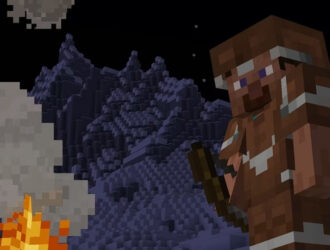
01.02.2023
Обновление Minecraft 1.19.4, снапшот 23w05a
В новой предварительной версии Minecraft улучшена отделка брони, а также переделан экран создания мира.
Что…
Далее

24.01.2023
Обновление Minecraft 1.19.4, снапшот 23w04a
Вторник — это новая среда, ведь сегодня разработчики решили выпустить новый снапшот Minecraft 1.19.4, который…
Далее

22.12.2022
Microsoft выявила ботнет, который атакует серверы Minecraft
Важно: большая часть заражённых устройств находится в России.
В блоге компании Microsoft появилась статья о…
Далее

17.11.2022
Если вы когда-то ошибались при вводе официального адреса сайта Minecraft и переходили на minecraft.com, то могли обнаружить…
Далее
В этом руководстве мы обсуждаем возможные способы получить Minecraft на ПК с Windows 11 или 10, различные выпуски, которые он предоставляет для начинающих, и способы их активации.
Minecraft начал свой путь с очень маленькой игры, такой как Mario. В старые времена его игровой процесс был довольно простым: постройте свой дом и продолжайте этим заниматься. В настоящее время она полностью превратилась в продвинутую серию игр, которые имеют разные названия, каждая из которых обеспечивает уникальный игровой процесс.
Игра майнкрафт — превратилась в огромный трехмерный мир, в котором пользователи могут строить, крафтить, добывать, сражаться и исследовать разные вещи. Однако, прежде чем вы поймете, о чем эта игра, вы должны сначала узнать, как установить игру Minecraft на свой компьютер под управлением Windows 10.
Версии Minecraft для Windows 11/10
Прежде чем начать играть в майнкафт на своем ПК, вы должны знать что есть платная версия и бесплатная, Для этого вы должны сначала решить, какие выпуски вы действительно хотите использовать. В основном есть две версии, из которых вы можете выбрать. Две наиболее часто используемые версии Minecraft следующие:
- Minecraft Версия Java
- Minecraft Bedrock издание
Если вы слышите их впервые, давайте я немного расскажу основное отличие версии Minecraft Java от Minecraft Bedrock и сделаю подробное описание каждого из них
Minecraft Java Edition
Версия Minecraft Java — самая старая из всех типов игр, которые когда-либо появлялись в Minecraft, и все еще доступна для Windows, macOS или Linux. Установив эту версию, вы получите лучшую графику, больше серверов и неограниченные возможности моддинга. Единственный минус этой версии в том, что вы не можете играть в эту игру на мобильных устройствах, консолях или других подобных устройствах. Однако вы можете взаимодействовать с компьютерами, то есть со всеми другими онлайн-плеерами в Windows, Linux или macOS.
Minecraft Bedrock Edition
Майнрафт Bedrock Edition — это более продвинутая версия, широко известная как Minecraft для Windows 10. Пользователи предпочитают эту версию из-за ее способности играть в нескольких операционных системах, например Windows, Xbox, Android, iOS и т. Д. Когда дело доходит до производительности или загрузки время, он также превосходит версию Java. Но это потому, что в нем нет режима хардкора или зрителя. Кроме того, если вы хотите создавать собственные моды, эта опция доступна только в версии Java.
Варианты установок Minecraft Bedrock Edition для Windows 11/10
Теперь, когда вы знаете основные различия между этими двумя версиями, выбирайте версию Minecraft с умом. Если вы хотите сыграть в эту игру со своими друзьями, вы не можете решить это единолично.
Установить Minecraft Bedrock Edition через Microsoft Store
Как указано выше, этот тип игры специфичен для операционных систем Windows, вы можете легко получить его через Microsoft Store. Чтобы загрузить / установить эту версию Minecraft, выполните следующие действия:
- Запустите приложение Windows Store, нажав на его значок на панели задач.
- Когда он откроется, перейдите в строку поиска и введите «Minecraft». Список подходящих игр Minecraft появится в результатах поиска. Однако для большинства из них либо потребуется Game Pass, либо будет отображаться некоторая цена.
- Выберите те версии, которые предлагают пробную версию. Например: нажмите на вариант — Minecraft для Windows 10.
- Вы можете найти бесплатную пробную версию чуть ниже ее цены. Щелкните по нему и подождите, пока игра загрузится и установится.
- Поскольку размер этой игры составляет около 450+ МБ, ее загрузка или установка на ваш компьютер займет некоторое время.
- После успешной установки игры нажмите кнопку воспроизведения.
Вот и все, теперь у вас есть основополагающая версия Minecraft. Откройте эту игру на своем компьютере и начните наслаждаться игровым процессом.
Установить Minecraft Bedrock Edition с официального сайта
Кроме того, вы также можете загрузить эту игру, посетив ее официальный сайт, например, www.minecraft.net. Если вы хотите получить подробное описание, следуйте приведенному ниже руководству:
- Прежде всего, посетите официальный сайт Minecraft и нажмите «Получить Minecraft»
- Когда он спросит: «Как вы хотите играть?», Выберите любой из доступных вариантов. К ним относятся — компьютер, мобильный телефон, консоль и другие.
- Если вы выберете Mobile или console, у вас не будет возможности установить Minecraft Java Edition.
- Следуйте инструкциям на экране, и вы получите несколько редакций на выбор.
- Выберите ту, которую вы хотите продолжить, купите ее, и только вы сможете играть в эту игру на выбранном вами устройстве.
Установка игры Minecraft через установщик Windows installer
Вы также можете установить бесплатную пробную версию игры Minecraft с помощью установщика. Чтобы загрузить его исполняемый файл, выполните следующие действия:
- Откройте свой веб-браузер и скопируйте / вставьте приведенный ниже URL-адрес в адресную строку:
www.minecraft.net/en-us/free-trial - Нажмите Enter, чтобы веб-страница загрузилась полностью. Когда это произойдет, нажмите Загрузить сейчас.
- Вам будет предложено загрузить установщик, продолжить и сохранить установочный файл.
- После загрузки установщика дважды щелкните его, чтобы начать установку.
- Установщик — Minecraft для Windows 11
- Следуйте инструкциям на экране одну за другой, и вот так вы получите игру Minecraft.
- Скачайте Minecraft с помощью установщика
Вот и все, я надеюсь, вам понравится бесплатная пробная версия Minecraft и вы скоро обновите ее, чтобы насладиться ее премиальными функциями.
nibbl
Я отец двух сыновей, ITишник, предприниматель и просто человек который любит делиться полезной информацией с другими людьми на такие темы как: Windows, Unix, Linux, Web, SEO и многое другое!
Download Article
Download Article
Minecraft Windows 10 Edition is an adaptation of the Pocket Edition, with some new capabilities such as a 7-player multiplayer using Xbox Live and Pocket Realms. The game’s beta access was released on the same day as Windows 10 did (July 29, 2015), and luckily for the fans, the game is available for free for anyone who has bought the Minecraft PC edition! Those who don’t have the game can just buy it for 10 dollars on the Microsoft App Store or get the free trial.
-
1
Go to the Mojang website. Open your browser of choice, then type in “mojang.com” on the URL bar. This will direct you to the main web page of the game dev studio, where they announce their games and updates.
-
2
Login to your Mojang account. Look at the top of the page, just below the Mojang logo. You will see some subpage links under it; go click on “Account.” This will redirect you to the login screen, where you can also make a new account if you’re new to things. Go look at the top-right portion of your screen again, and click the “Log In” button you see, then type in your email account and password. Press the big green button and you’re in!
- You can also register on the account.mojang.com page. It only requires your email and a password, and for you to verify your email by logging into your email and clicking the link Mojang sends you.
Advertisement
-
3
Redeem your code (if applicable). You’ll immediately be redirected to your games directory. If you bought the original Minecraft PC edition, you’ll see a nice little link that says “Minecraft Windows 10 Edition” with some instructions underneath and a “Claim Your Free Copy” button. This will redirect you to the Microsoft Account login web page. Log into your Microsoft account or Live/Outlook mail account, and you’ll be redirected to another page where you can get your free download of Minecraft Windows 10 Edition!
- Do note that you need a Microsoft account to claim the game. If you don’t have one, just make a new one at “mail.live.com.” Make a free email account, and you can use that to log into any Microsoft service, including Xbox Live.
-
4
Download the game. Head on over to the Microsoft App Store (represented by a silhouette of a paper bag with the Windows icon), which you can find by scrolling down at the lefthand side of your Start Menu or on the shortcuts bar of your desktop. Log into the same Microsoft account you used to claim your game then search for Minecraft Windows 10 Edition in the top-right portion of the screen.
- When you see it in the search bar drop-down menu, click on it and you’ll be redirected to the game’s main page. Click the option with the price tag, since it’s the option that downloads the full game, then simply type your password to download the game for free!
- If you don’t have the original Minecraft PC edition and don’t want to spend money on the full open beta version, just click the “Free Trial” button. The free trial lasts about 90 minutes but contains pretty much the full game. You won’t be able to progress your world after 90 minutes, but you can keep making worlds to keep playing if you want.
- For those without Minecraft but want the full game, just click the option with the price tag on the App Center. You’ll have to buy it for about 10 dollars, but it’s otherwise cheaper than buying the full Minecraft PC edition.
-
5
Start playing! Once it’s done downloading, click “Open” and the game will startup! You’ll need to log in to an Xbox Live account, which is the same as your Microsoft account. Once you’re logged in, you can now enjoy your game!
Advertisement
Add New Question
-
Question
Can I log in to another Microsoft account while I’m in the game?
No, you cannot.
-
Question
How can I get this for free without owning the PC version?
UK_Gamer05
Community Answer
You can’t. The code for Java Edition is the only way of getting it free.
-
Question
Can I get Minecraft Windows 10 edition if I already own Minecraft Java Edition?
This is not possible anymore. The offer to have gotten a free code for buying Java Edition is now expired.
See more answers
Ask a Question
200 characters left
Include your email address to get a message when this question is answered.
Submit
Advertisement
Video
-
The game itself, though, is still buggy and is currently in an open beta phase. Because of that, any problem you encounter can be reported directly to the developers, and you can send them as much constructive feedback as you want!
Thanks for submitting a tip for review!
Advertisement
About This Article
Thanks to all authors for creating a page that has been read 100,378 times.
Is this article up to date?
Download Article
Download Article
Minecraft Windows 10 Edition is an adaptation of the Pocket Edition, with some new capabilities such as a 7-player multiplayer using Xbox Live and Pocket Realms. The game’s beta access was released on the same day as Windows 10 did (July 29, 2015), and luckily for the fans, the game is available for free for anyone who has bought the Minecraft PC edition! Those who don’t have the game can just buy it for 10 dollars on the Microsoft App Store or get the free trial.
-
1
Go to the Mojang website. Open your browser of choice, then type in “mojang.com” on the URL bar. This will direct you to the main web page of the game dev studio, where they announce their games and updates.
-
2
Login to your Mojang account. Look at the top of the page, just below the Mojang logo. You will see some subpage links under it; go click on “Account.” This will redirect you to the login screen, where you can also make a new account if you’re new to things. Go look at the top-right portion of your screen again, and click the “Log In” button you see, then type in your email account and password. Press the big green button and you’re in!
- You can also register on the account.mojang.com page. It only requires your email and a password, and for you to verify your email by logging into your email and clicking the link Mojang sends you.
Advertisement
-
3
Redeem your code (if applicable). You’ll immediately be redirected to your games directory. If you bought the original Minecraft PC edition, you’ll see a nice little link that says “Minecraft Windows 10 Edition” with some instructions underneath and a “Claim Your Free Copy” button. This will redirect you to the Microsoft Account login web page. Log into your Microsoft account or Live/Outlook mail account, and you’ll be redirected to another page where you can get your free download of Minecraft Windows 10 Edition!
- Do note that you need a Microsoft account to claim the game. If you don’t have one, just make a new one at “mail.live.com.” Make a free email account, and you can use that to log into any Microsoft service, including Xbox Live.
-
4
Download the game. Head on over to the Microsoft App Store (represented by a silhouette of a paper bag with the Windows icon), which you can find by scrolling down at the lefthand side of your Start Menu or on the shortcuts bar of your desktop. Log into the same Microsoft account you used to claim your game then search for Minecraft Windows 10 Edition in the top-right portion of the screen.
- When you see it in the search bar drop-down menu, click on it and you’ll be redirected to the game’s main page. Click the option with the price tag, since it’s the option that downloads the full game, then simply type your password to download the game for free!
- If you don’t have the original Minecraft PC edition and don’t want to spend money on the full open beta version, just click the “Free Trial” button. The free trial lasts about 90 minutes but contains pretty much the full game. You won’t be able to progress your world after 90 minutes, but you can keep making worlds to keep playing if you want.
- For those without Minecraft but want the full game, just click the option with the price tag on the App Center. You’ll have to buy it for about 10 dollars, but it’s otherwise cheaper than buying the full Minecraft PC edition.
-
5
Start playing! Once it’s done downloading, click “Open” and the game will startup! You’ll need to log in to an Xbox Live account, which is the same as your Microsoft account. Once you’re logged in, you can now enjoy your game!
Advertisement
Add New Question
-
Question
Can I log in to another Microsoft account while I’m in the game?
No, you cannot.
-
Question
How can I get this for free without owning the PC version?
UK_Gamer05
Community Answer
You can’t. The code for Java Edition is the only way of getting it free.
-
Question
Can I get Minecraft Windows 10 edition if I already own Minecraft Java Edition?
This is not possible anymore. The offer to have gotten a free code for buying Java Edition is now expired.
See more answers
Ask a Question
200 characters left
Include your email address to get a message when this question is answered.
Submit
Advertisement
Video
-
The game itself, though, is still buggy and is currently in an open beta phase. Because of that, any problem you encounter can be reported directly to the developers, and you can send them as much constructive feedback as you want!
Thanks for submitting a tip for review!
Advertisement
About This Article
Thanks to all authors for creating a page that has been read 100,378 times.
Is this article up to date?
Содержание
- Как получить Minecraft для Windows 10 бесплатно
- Способ бесплатной установки Minecraft Bedrock Edition на Windows 10
- Продавец
- Описание товара
- Дополнительная информация
- Отзывы
- Политика использования файлов cookie
- Что такое cookies?
- Какие типы файлов cookie мы используем?
- Необходимые файлы cookie
- Функциональные файлы cookie
- Minecraft windows 10 edition free account
- Бесплатная лицензия майнкрафт
- Лицензия minecraft 2022
Как получить Minecraft для Windows 10 бесплатно
Обновление: программа бесплатной раздачи Minecraft для Windows 10 владельцам Minecraft Java Edition была завершена с 19.10.2018 г. Подробнее об этом можно прочитать здесь.
Сразу оговорюсь, что возможность скачать бесплатно Minecraft для Windows 10 (раньше эта версия называлась Minecraft Windows 10 Edition) есть только у счастливых обладателей обычного Майнкрафта (Если вы к ним не относитесь, то предлагаю прочитать о том где купить и скачать лицензионный Minecraft). То есть если Вы играете в Minecraft на ПК, то можете получить бесплатный ключ для Майнкрафта под Windows 10. Версии Pocket Edition (Android / iOS / Windows Phone) под эту акцию не попадают и их придётся приобретать отдельно. Кроме того, играть можно будет, только если у Вас установлена операционная система Windows 10.
Для того чтобы получить бесплатный ключ для Minecraft для Windows 10 вам необходимо сделать следующее:
1. Войти под своей учётной записью на сайт Mojang: https://account.mojang.com/login
2. Здесь вы увидите предложение получить свою копию Minecraft для Windows 10 бесплатно. Нажмите кнопку «Claim your free copy».
3. После этого вы увидите сообщение, с ключом, рядом с которым будет кнопка «Redeem». Нажмите на эту кнопку и Вы будете перенаправлены на сайт Microsoft Live. Здесь введите пароль от вашей учётной записи Microsoft и следуйте инструкциям, которые появятся на экране.
4. Это всё. Теперь можно бесплатно скачать Minecraft для Windows 10 в цифровом магазине Microsoft Store.
Источник
Способ бесплатной установки Minecraft Bedrock Edition на Windows 10

Итак. Рано или поздно эту новость все равно бы создали, но по видимому я первый. Хотя основная аудитория этого сайта это джавовцы, но может есть и бедроковцы у которых нет денег на покупку minecraft bedrock edition для windows 10. Тогда эта новость будет весьма полезной.
Начнём с того, что это придумал не я, а Onhaxpk, он же Zaheer Khan. Иностранный ютубер, который делает туториалы по способам бесплатного получения некоторых программ и сервисов. Его канал уже несколько раз удаляли, но он возвращается вновь и вновь.
Примерно год назад он создал видео How to get Minecraft windows 10 for free. (Включите перевод субтитр иначе не поймёте инструкцию)
Ссылка на инструкцию
Вот он наш спаситель бедроковцев. Именно на этот туториал и нужно опираться. Как вы уже поняли это не обман. Способ заключается в простых программных манипуляциях.
1) Вы должны скачать либо файл appx из описания видео или установить пробную версию minecraft bedrock edition из microsotf store.
2) Затем по завершению установки вы должны войти в диспетчер задач, войти вкладку «службы»
И найти службу «ClipSVC» служба лицензий клиента. Мерзкая дрянь которая определяет установлена у вас фулл или триал версия minecraft be. Просто кликните по ней правой кнопкой мыши и нажмите «отключить»
Источник
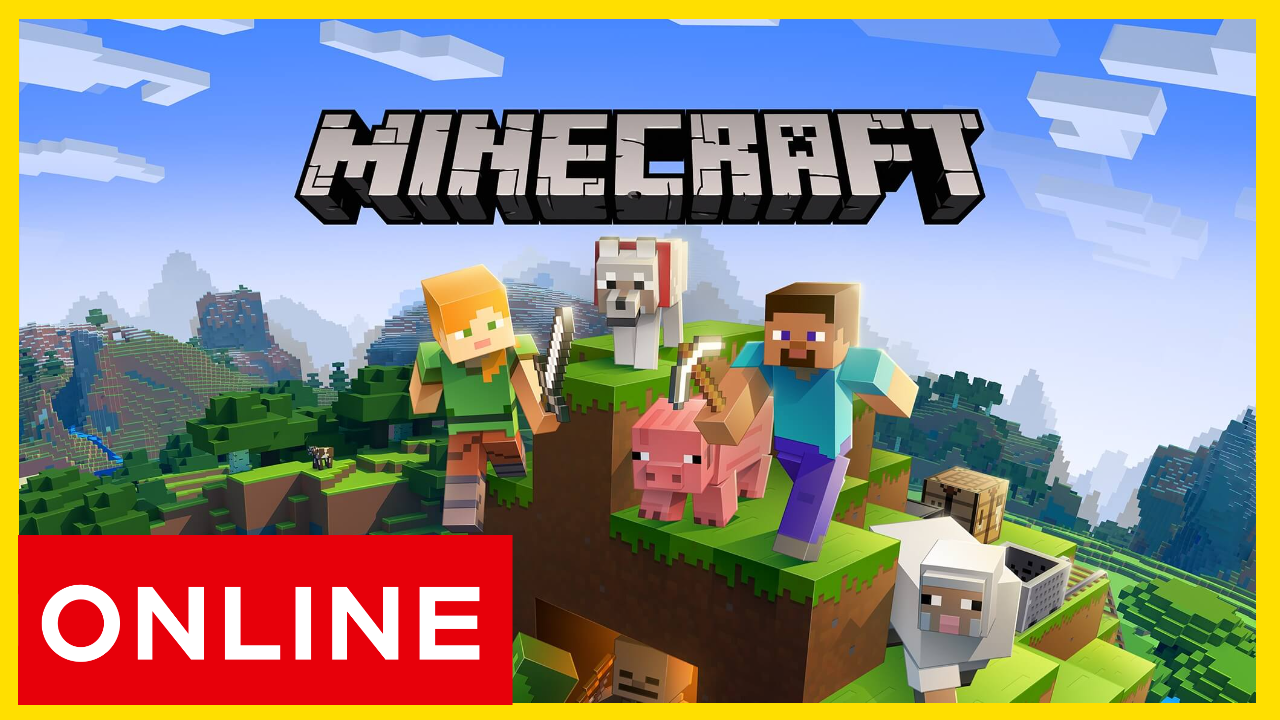

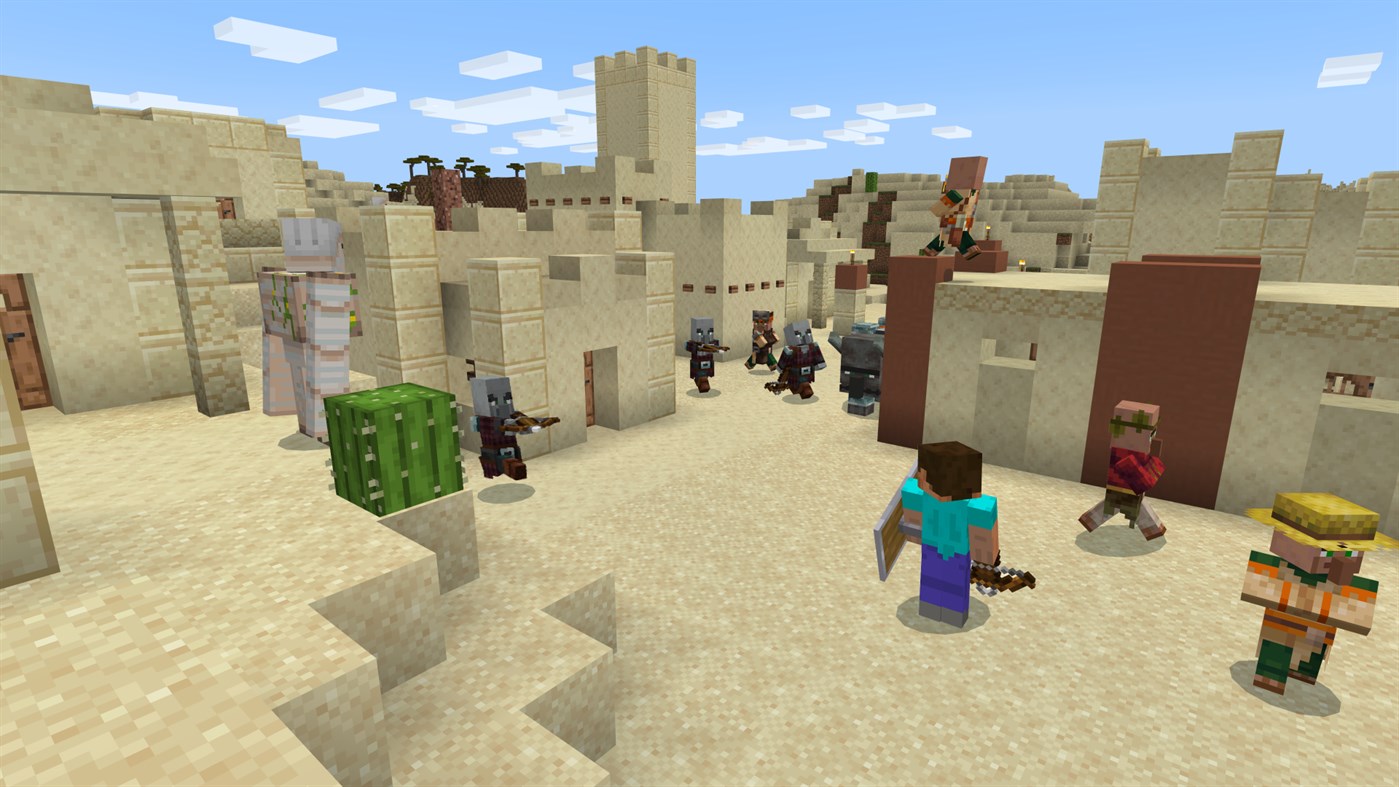

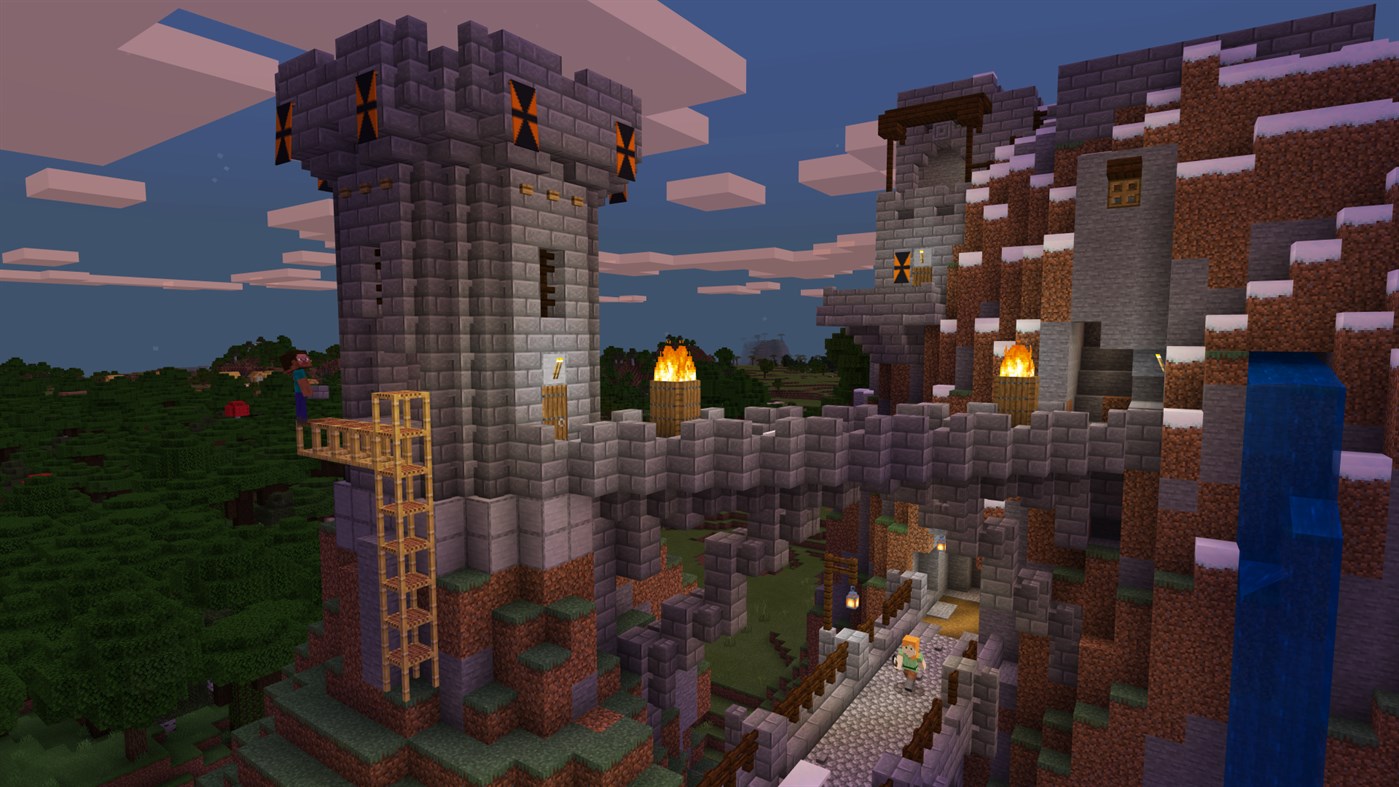
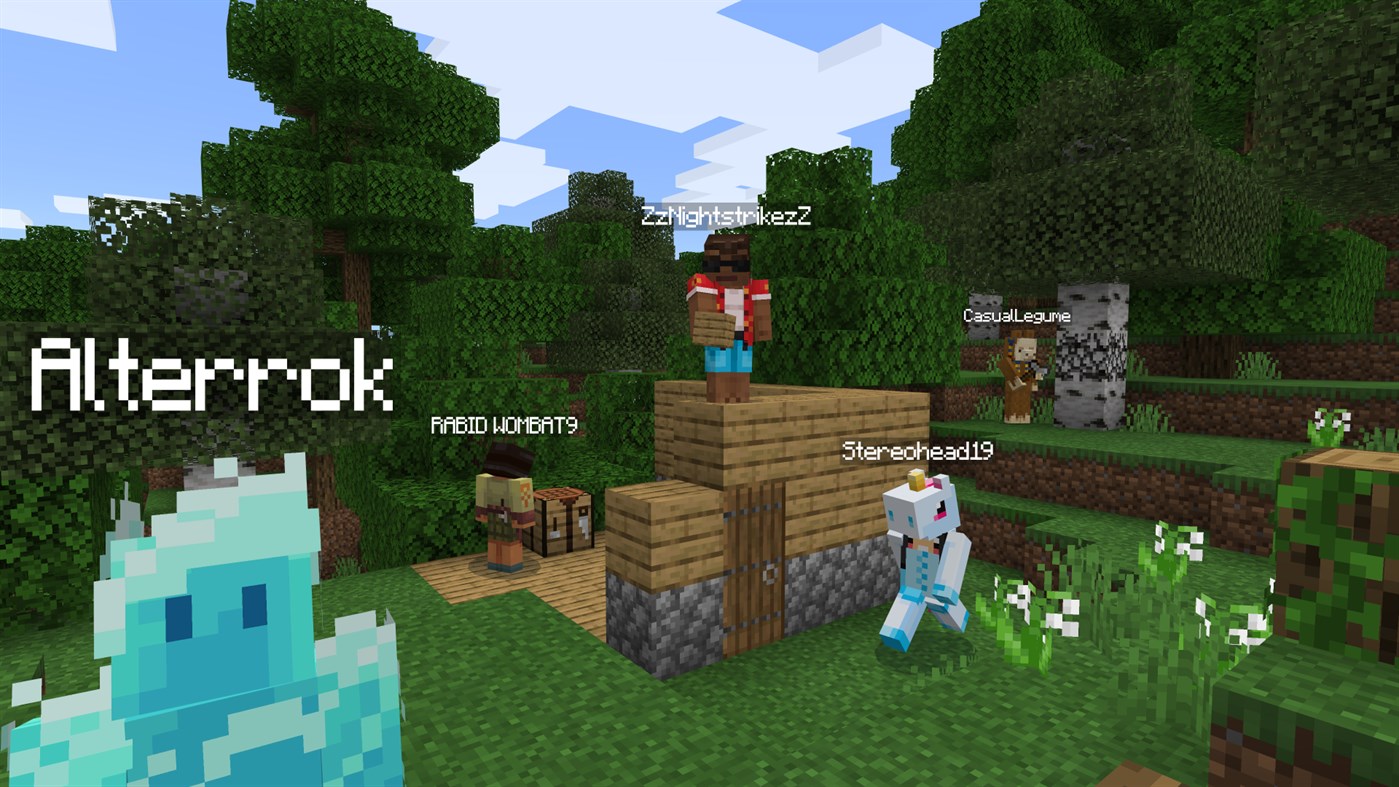

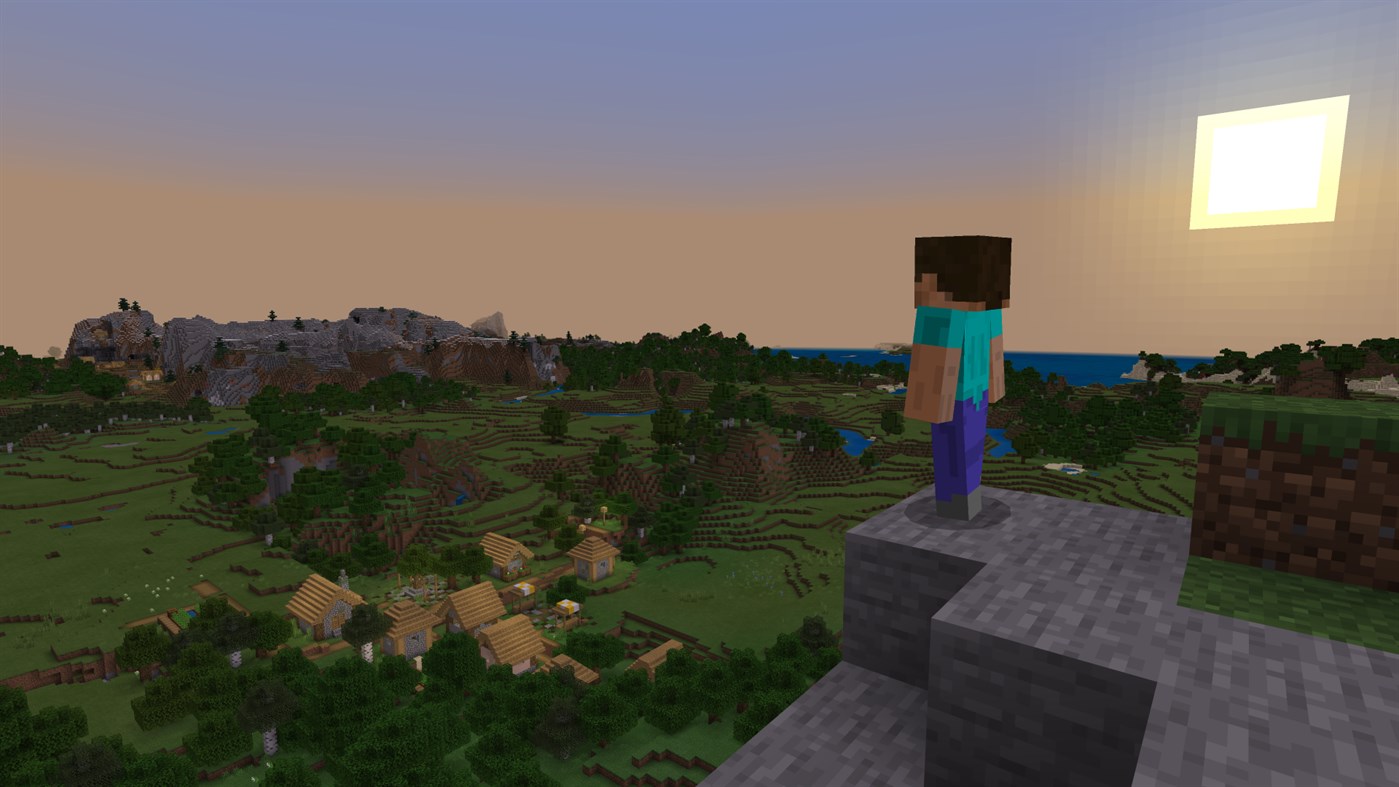
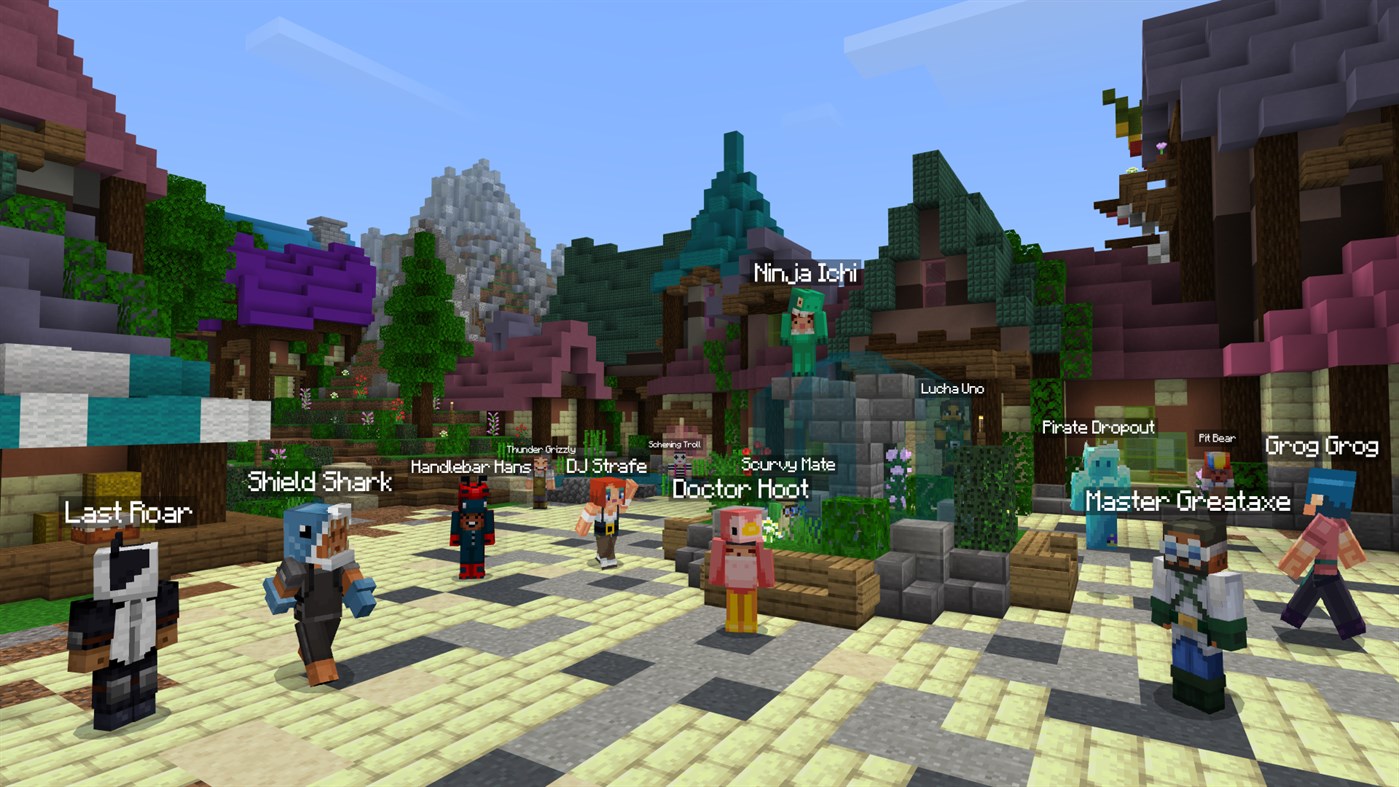
Продаж: >100 последняя 2 час. назад
Возвратов: 0
Загружен: 28.10.2022
Содержимое: Minicraft00502.txt 1,35 Кбайт
Продавец
Описание товара
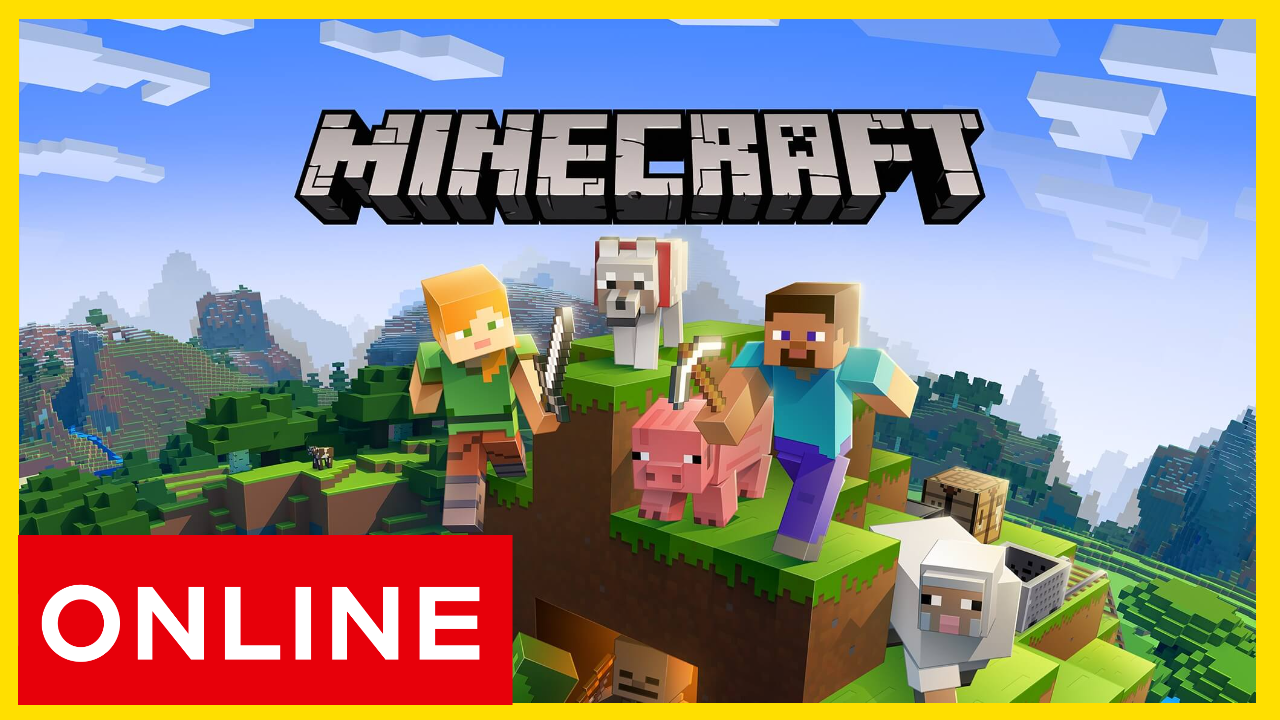

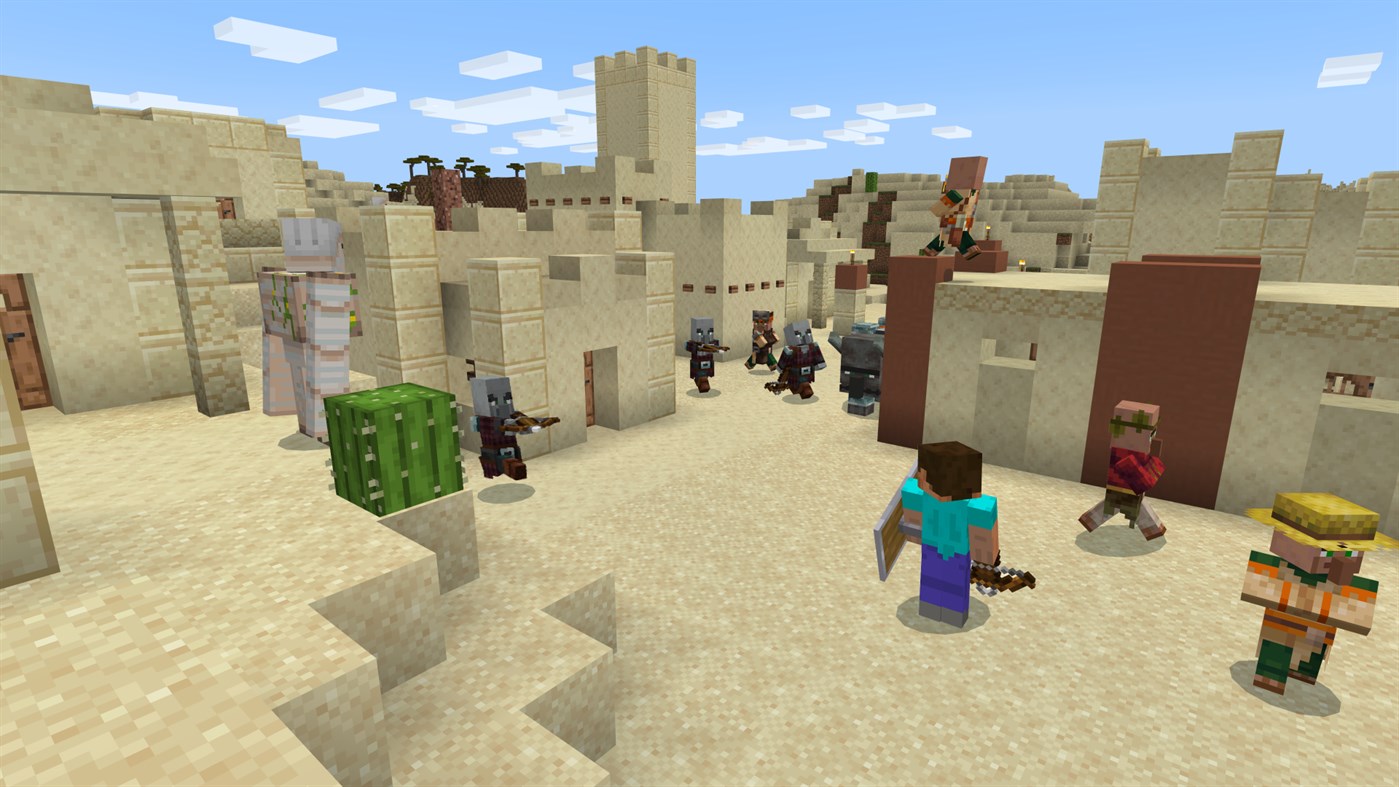

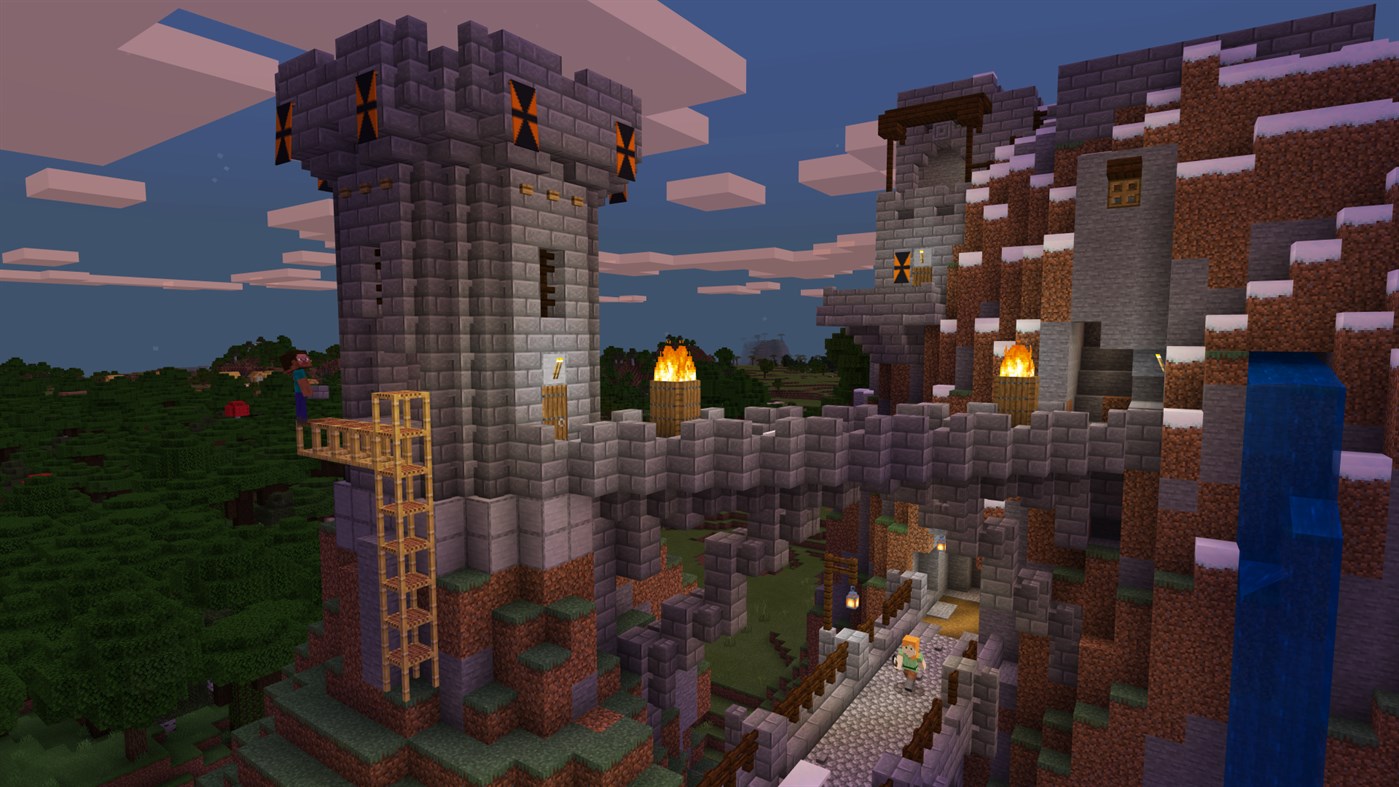
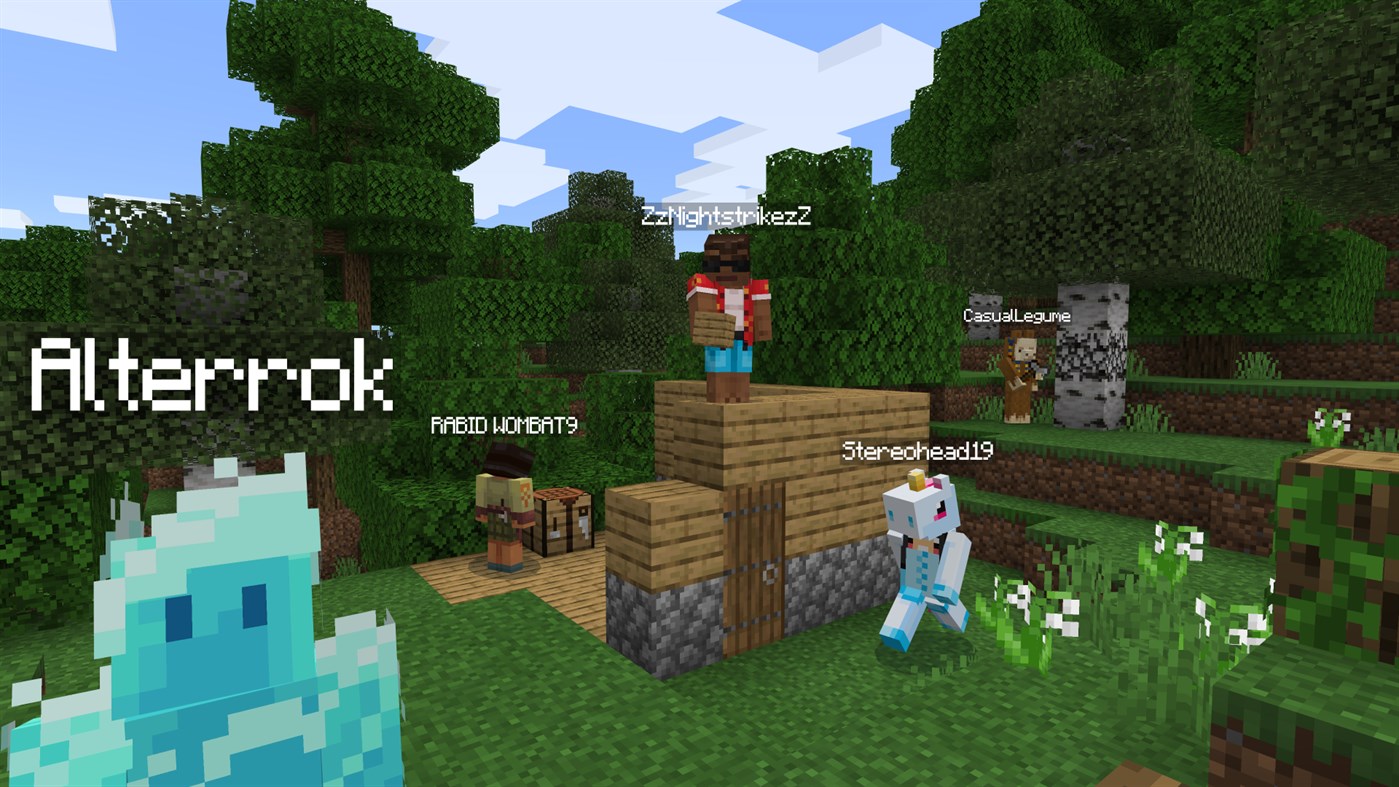

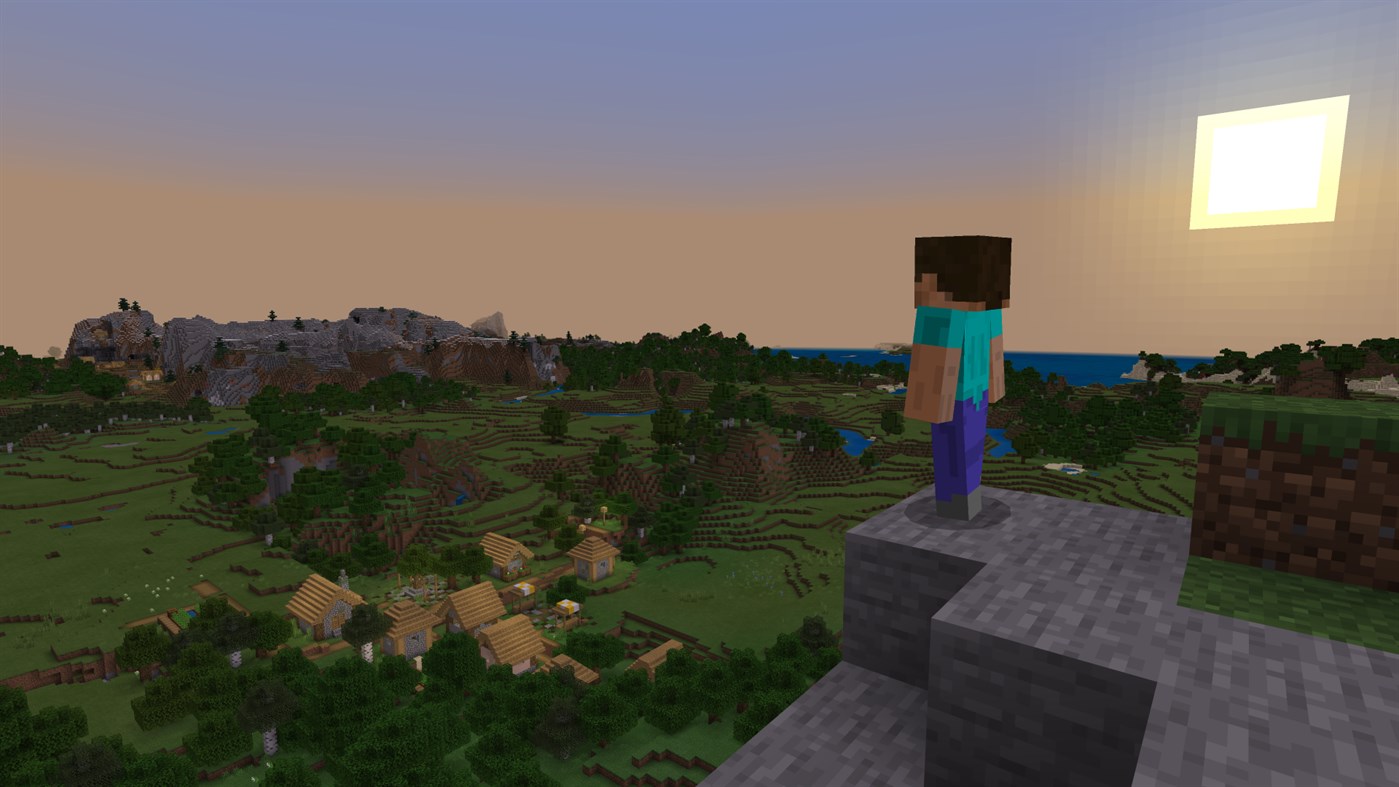
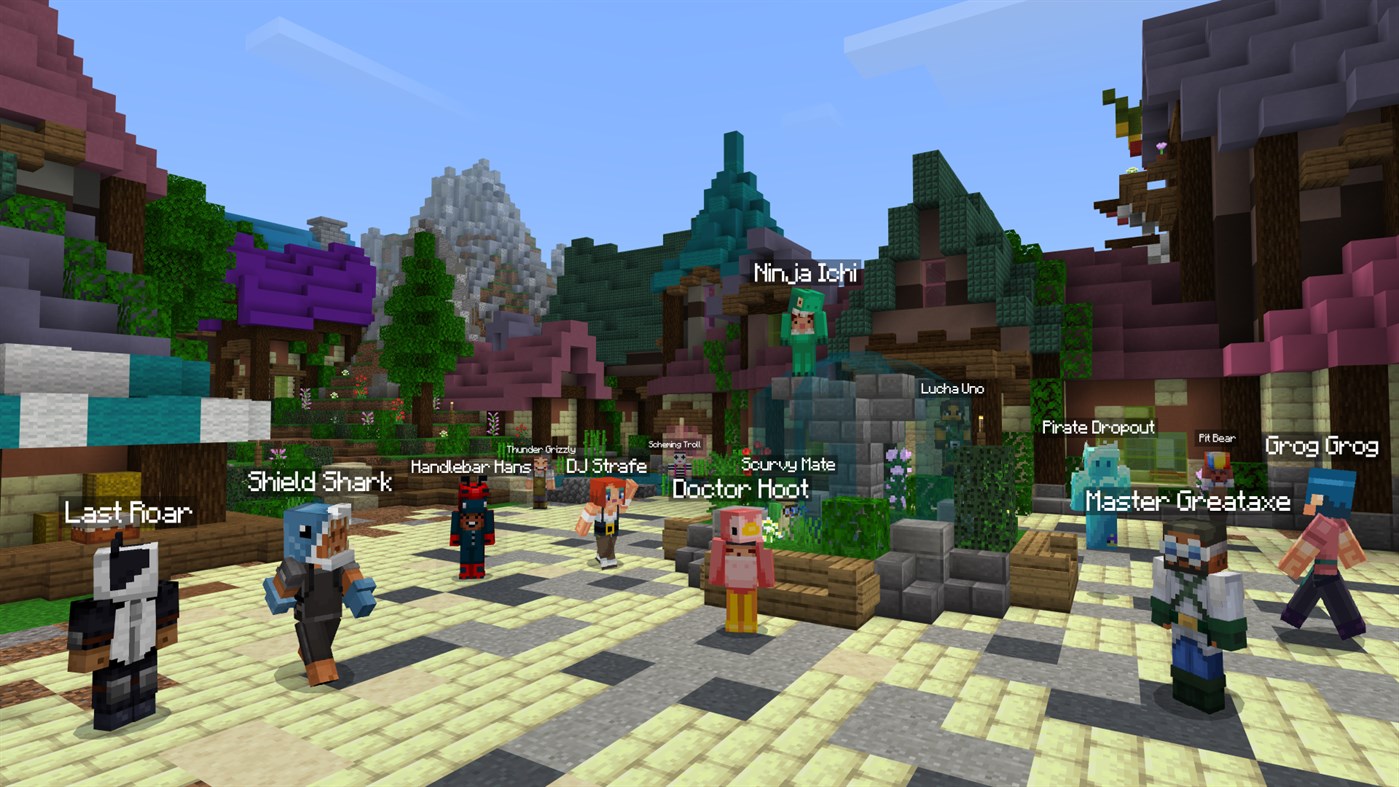
Вы покупаете Microsoft аккаунт c игрой Minecraft for Windows 10.
Оставьте пожалуйста положительный отзыв после успешной покупки аккаунта, и получите денежный сертификат!
По всем вопросам можно обращаться в тех поддержку.
Дополнительная информация
1. Убедитесь что у Вас на компьютере (windows) есть Microsoft Store.
2. Зайдите в Microsoft Store под логином и паролем выданным после покупки.
3. Найдите в поиске Microsoft Store игру : Minecraft for Windows 10
4. Нажмите кнопку «Установить»
— Оставьте пожалуйста положительный отзыв после успешной покупки аккаунта!
Отзывы
В целях исключения необоснованных и заведомо ложных сообщений о фактах нарушения указанных прав, администрация будет отказывать в предоставлении услуг на торговой площадке Plati, только после получения от Вас письменных заявлений о нарушении с приложением копий документов, подтверждающих ваши авторские права или права собственности, по адресу: 123007, г. Москва, Малый Калужский пер. д.4, стр.3, Адвокатский кабинет «АКАР №380».
В целях оперативного реагирования на нарушения Ваших прав и необходимости блокировки действий недобросовестных продавцов, Plati просит Вас направить заверенную телеграмму, которая будет являться основанием для блокировки действий продавца, указанная телеграмма должна содержать указание: вида нарушенных прав, подтверждения ваших прав и ваши контактные данные (организиционно-правовую форму лица, Ф.И.О.). Блокировка будет снята по истечение 15 дней, в случае непредставления Вами в Адвокатский кабинет письменных документов подтверждающих ваши авторские права или права собственности.
© 1995–2022 Forwint Solutions Ltd.
—> © 1995–2022 Netec Financial Ltd., 103 Sham Peng Tong Plaza, Victoria, Mahe, Seychelles
—> © 2022 Fincom Teh Ltd.
 |
Этот сайт использует cookie (куки) для обеспечения более эффективного пользовательского опыта. Подробнее читайте в нашей Политике использования файлов cookie. Политика использования файлов cookieПожалуйста, внимательно ознакомьтесь с данной политикой использования файлов cookie, прежде чем пользоваться услугами plati.ru. Посещая сайт plati.ru вы соглашается с тем, что plati.ru может использовать файлы cookie для их последующей обработки системами Google Analytics, Яндекс.Метрика. Что такое cookies?Какие типы файлов cookie мы используем?Необходимые файлы cookieНеобходимые файлы cookie позволяют нам предложить вам наилучший возможный опыт при доступе и навигации по нашему сайту и использовании его функций. Например, эти файлы cookie позволяют нам узнать, что вы создали учетную запись и вошли в нее. Функциональные файлы cookieФункциональные файлы cookie позволяют нам управлять сайтом в соответствии с вашим выбором. Например, мы узнаем ваше имя пользователя и запоминаем, как вы настраивали сайт при последующих посещениях. Источник Minecraft windows 10 edition free accountВышел Minecraft на windows 10 с рабочим Xbox. В обновлении исправили 1 ошибку. Убрали разные программы для активации Xbox! Установка. 1-Скачиваем архив в конце списка, распаковываем файлы на рабочий стол, открываем папку Кряк w10 2- Из первой папки ( Take Ownership ). Нужно установить обязательно ( InstallTakeOwnership.reg ). Второй файл отвечает за удаление первого файла! 3-Переходим в диспетчер задач, ищем там Microsoft Store! ( обязательно ) закрываем это приложение. Если вы его не нашли, то он уже у вас закрыт! Возвращаемся ко второй папке. 2-Переходим по пути: мой компьютер-локальный дискC:WindowsSystem32 нажимаем ТИП и расширение приложение. После удаление жмём опять, правой кнопки мышки и делаем копирование файла ( Windows.ApplicationModel.Store.dll ) Который мы копировали до того из папки Х64, System32. Возвращаемся ко второй папке. 2-Переходим по пути: мой компьютерлокальный диск C:WindowsSysWOW64 нажимаем тип и расширение приложение. Дальше рекомендую перезагрузить ваш компьютер. В принципе всё повторяется и нет ничего сложного:) Ну если вы не поняли то в конце есть ролик вы всегда сможете его посмотреть. теперь в данный момент нам нужно создать свой аккаунт в xbox и в магазине Microsoft Store! После создание аккаунтов заходим в магазин Microsoft Store! и пишем в поиске Minecraft for windows 10.
Когда вы нашли, у вас там будет пробная версия! Не переживайте, устанавливаем обязательно пробную версию, но в данный момент у вас установиться чистая лицензия Minecraft с xbox. Приятной игры) Если вы не поняли, то вы можете посмотреть понятный ролик как установить новую лицензию Minecraft windows 10.
Смотрите видео урок как играть на серверах в Minecraft Источник Бесплатная лицензия майнкрафтИ так, теперь вы можете получить бесплатные лицензионные аккаунты minecraft со скинами логин и пароль 2022 с нашего сайта upminecraft! Благодаря этому вы с легкостью сможете посещать игровые сервера hypixel.
Вы играете на пиратской версии minecraft 1.15.2? Тогда вы просто обязаны воспользоваться нашим предложением. В таблице представлены логины и пароли из официального лаунчера! Лицензия minecraft 2022
Преимущество лицензионного премиум аккаунта: — При смерти инвентарь не опустошается. После оплаты вы получаете данные для входа В Клиент Minecraft вида Логин:Пароль ВАЖНАЯ ИНФОРМАЦИЯ: Источник Adblock |
Обновление: программа бесплатной раздачи Minecraft для Windows 10 владельцам Minecraft Java Edition была завершена с 19.10.2018 г. Подробнее об этом можно прочитать здесь.
Сразу оговорюсь, что возможность скачать бесплатно Minecraft для Windows 10 (раньше эта версия называлась Minecraft Windows 10 Edition) есть только у счастливых обладателей обычного Майнкрафта (Если вы к ним не относитесь, то предлагаю прочитать о том где купить и скачать лицензионный Minecraft). То есть если Вы играете в Minecraft на ПК, то можете получить бесплатный ключ для Майнкрафта под Windows 10. Версии Pocket Edition (Android / iOS / Windows Phone) под эту акцию не попадают и их придётся приобретать отдельно. Кроме того, играть можно будет, только если у Вас установлена операционная система Windows 10.
Для того чтобы получить бесплатный ключ для Minecraft для Windows 10 вам необходимо сделать следующее:
1. Войти под своей учётной записью на сайт Mojang: https://account.mojang.com/login
2. Здесь вы увидите предложение получить свою копию Minecraft для Windows 10 бесплатно. Нажмите кнопку «Claim your free copy».
3. После этого вы увидите сообщение, с ключом, рядом с которым будет кнопка «Redeem». Нажмите на эту кнопку и Вы будете перенаправлены на сайт Microsoft Live. Здесь введите пароль от вашей учётной записи Microsoft и следуйте инструкциям, которые появятся на экране.
4. Это всё. Теперь можно бесплатно скачать Minecraft для Windows 10 в цифровом магазине Microsoft Store.
Свежие новости
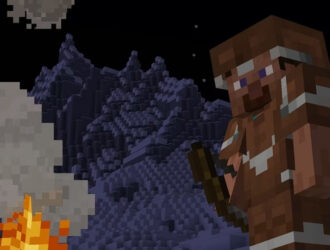
01.02.2023
Обновление Minecraft 1.19.4, снапшот 23w05a
В новой предварительной версии Minecraft улучшена отделка брони, а также переделан экран создания мира.
Что…
Далее

24.01.2023
Обновление Minecraft 1.19.4, снапшот 23w04a
Вторник — это новая среда, ведь сегодня разработчики решили выпустить новый снапшот Minecraft 1.19.4, который…
Далее

22.12.2022
Microsoft выявила ботнет, который атакует серверы Minecraft
Важно: большая часть заражённых устройств находится в России.
В блоге компании Microsoft появилась статья о…
Далее

17.11.2022
Если вы когда-то ошибались при вводе официального адреса сайта Minecraft и переходили на minecraft.com, то могли обнаружить…
Далее
В этом руководстве мы обсуждаем возможные способы получить Minecraft на ПК с Windows 11 или 10, различные выпуски, которые он предоставляет для начинающих, и способы их активации.
Minecraft начал свой путь с очень маленькой игры, такой как Mario. В старые времена его игровой процесс был довольно простым: постройте свой дом и продолжайте этим заниматься. В настоящее время она полностью превратилась в продвинутую серию игр, которые имеют разные названия, каждая из которых обеспечивает уникальный игровой процесс.
Игра майнкрафт — превратилась в огромный трехмерный мир, в котором пользователи могут строить, крафтить, добывать, сражаться и исследовать разные вещи. Однако, прежде чем вы поймете, о чем эта игра, вы должны сначала узнать, как установить игру Minecraft на свой компьютер под управлением Windows 10.
Версии Minecraft для Windows 11/10
Прежде чем начать играть в майнкафт на своем ПК, вы должны знать что есть платная версия и бесплатная, Для этого вы должны сначала решить, какие выпуски вы действительно хотите использовать. В основном есть две версии, из которых вы можете выбрать. Две наиболее часто используемые версии Minecraft следующие:
- Minecraft Версия Java
- Minecraft Bedrock издание
Если вы слышите их впервые, давайте я немного расскажу основное отличие версии Minecraft Java от Minecraft Bedrock и сделаю подробное описание каждого из них
Minecraft Java Edition
Версия Minecraft Java — самая старая из всех типов игр, которые когда-либо появлялись в Minecraft, и все еще доступна для Windows, macOS или Linux. Установив эту версию, вы получите лучшую графику, больше серверов и неограниченные возможности моддинга. Единственный минус этой версии в том, что вы не можете играть в эту игру на мобильных устройствах, консолях или других подобных устройствах. Однако вы можете взаимодействовать с компьютерами, то есть со всеми другими онлайн-плеерами в Windows, Linux или macOS.
Minecraft Bedrock Edition
Майнрафт Bedrock Edition — это более продвинутая версия, широко известная как Minecraft для Windows 10. Пользователи предпочитают эту версию из-за ее способности играть в нескольких операционных системах, например Windows, Xbox, Android, iOS и т. Д. Когда дело доходит до производительности или загрузки время, он также превосходит версию Java. Но это потому, что в нем нет режима хардкора или зрителя. Кроме того, если вы хотите создавать собственные моды, эта опция доступна только в версии Java.
Варианты установок Minecraft Bedrock Edition для Windows 11/10
Теперь, когда вы знаете основные различия между этими двумя версиями, выбирайте версию Minecraft с умом. Если вы хотите сыграть в эту игру со своими друзьями, вы не можете решить это единолично.
Установить Minecraft Bedrock Edition через Microsoft Store
Как указано выше, этот тип игры специфичен для операционных систем Windows, вы можете легко получить его через Microsoft Store. Чтобы загрузить / установить эту версию Minecraft, выполните следующие действия:
- Запустите приложение Windows Store, нажав на его значок на панели задач.
- Когда он откроется, перейдите в строку поиска и введите «Minecraft». Список подходящих игр Minecraft появится в результатах поиска. Однако для большинства из них либо потребуется Game Pass, либо будет отображаться некоторая цена.
- Выберите те версии, которые предлагают пробную версию. Например: нажмите на вариант — Minecraft для Windows 10.
- Вы можете найти бесплатную пробную версию чуть ниже ее цены. Щелкните по нему и подождите, пока игра загрузится и установится.
- Поскольку размер этой игры составляет около 450+ МБ, ее загрузка или установка на ваш компьютер займет некоторое время.
- После успешной установки игры нажмите кнопку воспроизведения.
Вот и все, теперь у вас есть основополагающая версия Minecraft. Откройте эту игру на своем компьютере и начните наслаждаться игровым процессом.
Установить Minecraft Bedrock Edition с официального сайта
Кроме того, вы также можете загрузить эту игру, посетив ее официальный сайт, например, www.minecraft.net. Если вы хотите получить подробное описание, следуйте приведенному ниже руководству:
- Прежде всего, посетите официальный сайт Minecraft и нажмите «Получить Minecraft»
- Когда он спросит: «Как вы хотите играть?», Выберите любой из доступных вариантов. К ним относятся — компьютер, мобильный телефон, консоль и другие.
- Если вы выберете Mobile или console, у вас не будет возможности установить Minecraft Java Edition.
- Следуйте инструкциям на экране, и вы получите несколько редакций на выбор.
- Выберите ту, которую вы хотите продолжить, купите ее, и только вы сможете играть в эту игру на выбранном вами устройстве.
Установка игры Minecraft через установщик Windows installer
Вы также можете установить бесплатную пробную версию игры Minecraft с помощью установщика. Чтобы загрузить его исполняемый файл, выполните следующие действия:
- Откройте свой веб-браузер и скопируйте / вставьте приведенный ниже URL-адрес в адресную строку:
www.minecraft.net/en-us/free-trial - Нажмите Enter, чтобы веб-страница загрузилась полностью. Когда это произойдет, нажмите Загрузить сейчас.
- Вам будет предложено загрузить установщик, продолжить и сохранить установочный файл.
- После загрузки установщика дважды щелкните его, чтобы начать установку.
- Установщик — Minecraft для Windows 11
- Следуйте инструкциям на экране одну за другой, и вот так вы получите игру Minecraft.
- Скачайте Minecraft с помощью установщика
Вот и все, я надеюсь, вам понравится бесплатная пробная версия Minecraft и вы скоро обновите ее, чтобы насладиться ее премиальными функциями.
nibbl
Я отец двух сыновей, ITишник, предприниматель и просто человек который любит делиться полезной информацией с другими людьми на такие темы как: Windows, Unix, Linux, Web, SEO и многое другое!
В этом руководстве мы обсуждаем возможные способы получить Minecraft на ПК с Windows 11 или 10, различные выпуски, которые он предоставляет для начинающих, и способы их активации.
Minecraft начал свой путь с очень маленькой игры, такой как Mario. В старые времена его игровой процесс был довольно простым: постройте свой дом и продолжайте этим заниматься. В настоящее время она полностью превратилась в продвинутую серию игр, которые имеют разные названия, каждая из которых обеспечивает уникальный игровой процесс.
Игра майнкрафт – превратилась в огромный трехмерный мир, в котором пользователи могут строить, крафтить, добывать, сражаться и исследовать разные вещи. Однако, прежде чем вы поймете, о чем эта игра, вы должны сначала узнать, как установить игру Minecraft на свой компьютер под управлением Windows 10.
Версии Minecraft для Windows 11/10
Прежде чем начать играть в майнкафт на своем ПК, вы должны знать что есть платная версия и бесплатная, Для этого вы должны сначала решить, какие выпуски вы действительно хотите использовать. В основном есть две версии, из которых вы можете выбрать. Две наиболее часто используемые версии Minecraft следующие:
- Minecraft Версия Java
- Minecraft Bedrock издание
Если вы слышите их впервые, давайте я немного расскажу основное отличие версии Minecraft Java от Minecraft Bedrock и сделаю подробное описание каждого из них
Minecraft Java Edition
Версия Minecraft Java – самая старая из всех типов игр, которые когда-либо появлялись в Minecraft, и все еще доступна для Windows, macOS или Linux. Установив эту версию, вы получите лучшую графику, больше серверов и неограниченные возможности моддинга. Единственный минус этой версии в том, что вы не можете играть в эту игру на мобильных устройствах, консолях или других подобных устройствах. Однако вы можете взаимодействовать с компьютерами, то есть со всеми другими онлайн-плеерами в Windows, Linux или macOS.
Minecraft Bedrock Edition
Майнрафт Bedrock Edition – это более продвинутая версия, широко известная как Minecraft для Windows 10. Пользователи предпочитают эту версию из-за ее способности играть в нескольких операционных системах, например Windows, Xbox, Android, iOS и т. Д. Когда дело доходит до производительности или загрузки время, он также превосходит версию Java. Но это потому, что в нем нет режима хардкора или зрителя. Кроме того, если вы хотите создавать собственные моды, эта опция доступна только в версии Java.
Варианты установок Minecraft Bedrock Edition для Windows 11/10
Теперь, когда вы знаете основные различия между этими двумя версиями, выбирайте версию Minecraft с умом. Если вы хотите сыграть в эту игру со своими друзьями, вы не можете решить это единолично.
Установить Minecraft Bedrock Edition через Microsoft Store
Как указано выше, этот тип игры специфичен для операционных систем Windows, вы можете легко получить его через Microsoft Store. Чтобы загрузить / установить эту версию Minecraft, выполните следующие действия:
- Запустите приложение Windows Store, нажав на его значок на панели задач.
- Когда он откроется, перейдите в строку поиска и введите «Minecraft». Список подходящих игр Minecraft появится в результатах поиска. Однако для большинства из них либо потребуется Game Pass, либо будет отображаться некоторая цена.
- Выберите те версии, которые предлагают пробную версию. Например: нажмите на вариант – Minecraft для Windows 10.
- Вы можете найти бесплатную пробную версию чуть ниже ее цены. Щелкните по нему и подождите, пока игра загрузится и установится.
- Поскольку размер этой игры составляет около 450+ МБ, ее загрузка или установка на ваш компьютер займет некоторое время.
- После успешной установки игры нажмите кнопку воспроизведения.
Вот и все, теперь у вас есть основополагающая версия Minecraft. Откройте эту игру на своем компьютере и начните наслаждаться игровым процессом.
Установить Minecraft Bedrock Edition с официального сайта
Кроме того, вы также можете загрузить эту игру, посетив ее официальный сайт, например, www.minecraft.net. Если вы хотите получить подробное описание, следуйте приведенному ниже руководству:
- Прежде всего, посетите официальный сайт Minecraft и нажмите «Получить Minecraft»
- Когда он спросит: «Как вы хотите играть?», Выберите любой из доступных вариантов. К ним относятся – компьютер, мобильный телефон, консоль и другие.
- Если вы выберете Mobile или console, у вас не будет возможности установить Minecraft Java Edition.
- Следуйте инструкциям на экране, и вы получите несколько редакций на выбор.
- Выберите ту, которую вы хотите продолжить, купите ее, и только вы сможете играть в эту игру на выбранном вами устройстве.
Установка игры Minecraft через установщик Windows installer
Вы также можете установить бесплатную пробную версию игры Minecraft с помощью установщика. Чтобы загрузить его исполняемый файл, выполните следующие действия:
- Откройте свой веб-браузер и скопируйте / вставьте приведенный ниже URL-адрес в адресную строку:
www.minecraft.net/en-us/free-trial - Нажмите Enter, чтобы веб-страница загрузилась полностью. Когда это произойдет, нажмите Загрузить сейчас.
- Вам будет предложено загрузить установщик, продолжить и сохранить установочный файл.
- После загрузки установщика дважды щелкните его, чтобы начать установку.
- Установщик – Minecraft для Windows 11
- Следуйте инструкциям на экране одну за другой, и вот так вы получите игру Minecraft.
- Скачайте Minecraft с помощью установщика
Вот и все, я надеюсь, вам понравится бесплатная пробная версия Minecraft и вы скоро обновите ее, чтобы насладиться ее премиальными функциями.
Содержание
- 1 В чем отличие от классической версии?
- 2 Особенности геймплея
- 3 Как установить Minecraft в Windows
- 4 Как установить Minecraft в Windows
| Категория: | Игры |
| Cистема: | Windows |
| Статус программы: | Бесплатно |
| Язык: | Русский |
| Загрузок: | 117637 |
| <center>Скачать</center> |
Эта игра сегодня является самой последней версией той знаменитой песочницы, в которую многие «залипали» долгое время и, кстати, делают это до сих пор. Правда, сейчас скачать Minecraft Windows 10 edition можно только для того, чтобы поиграть в режиме бета-тестирования. Дело в том, что разработчики перестали развивать направление данной ОС, хотя она прекрасно работает, приставка Beta так и осталась на долгие годы.
В чем отличие от классической версии?
Отличительной чертой этой части игры является то, что в ней реализовано управление клавиатурой или джойстика. Поэтому, если вы решите попробовать поиграть по-новому, стоит установить дистрибутив с этой странички. Конечно, у нас есть и другие бесплатные решения, например GTA 5 или культовая версия San Andreas.
Сейчас в полной версии предусмотрено множество ресурсов в виде стандартных блоков и стройматериалов, которые позволят игрокам создавать самые разнообразные сооружения и другие конструкции.
Сложностей, для того чтобы скачать Minecraft Windows 10 edition, у пользователей возникнуть просто не должно. Поэтому в скором времени вы самостоятельно сможете посмотреть, как разработчикам удалось реализовать:
- Дождь;
- Метель;
- Снегопад и прочие погодные эффекты.
Особенности геймплея
Начнем с самого приятного – вы можете стать обладателем данного продукта бесплатно, причем вполне официально. В результате без каких-либо финансовых вложений вы сможете:
- Создавать всевозможные зелья и оружие;
- Магические артефакты и другие предметы;
- Использовать для передвижения ранее не встречавшиеся виды транспорта;
- Пользоваться лопатами, кирками и другими орудиями для крафтинга ресурсов.
Выход этой версии Minecraft ожидали ещё с момента выпуска самой Windows 10. Если учесть, что эта игра считается многими лучшей среди всех игр современности, то можно представить, сколь долгожданным оказалось это событие.
Такая популярность объясняется тем, что, во-первых, продукт бесплатный, а во-вторых потому что он позволяет окунуться в мир, где сочетается жанр платформы, «песочницы» и приключений. В этой игре имеется полная свобода действий для создания собственного мира и дальнейшего выживания в нём. С этой страницы вы перейдёте на Windows Store, где будет возможность установить ПО. Не пугайтесь, что там есть цена, также там есть возможность установить пробную версию, которая при должном умении превращается в полноценную.
<center>Скачать</center>Пожалуйста, Оцените:<thea>Бесплатно!uFiler</th>check</td>Официальный дистрибутив Minecraft Windows 10 Edition</td>check</td></tr>close</td>Тихая установка без диалоговых окон</td>check</td></tr>close</td>Рекомендации по установке необходимых программ</td>check</td></tr>close</td>Пакетная установка нескольких программ</td>check</td></tr>Скачать</td></tr></tbody></thea>
НашиРЕКОМЕНДАЦИИ




Как установить Minecraft в Windows
Как установить Minecraft в Windows
Как установить Minecraft в Windows
Добрый день уважаемые читатели блога pyatilistnik.org, сегодня хочу рассказать как установить Minecraft в Windows. Данное руководство предназначено для тех, у кого есть желание самостоятельно установить Minecraft. Мы будем рассматривать установку официальной версии Minecraft, поэтому для того чтобы начать играть, вам необходимо создать учетную запись Mojang и купить игру на официальном сайте https://minecraft.net/store/minecraft.
Подробно о том, как установить пакет ресурсов для Minecraft на Windows, вы можете прочитать в моем руководстве «Установка пакета ресурсов для Minecraft на Windows». Узнать о том, как установить Minecraft Server на Ubuntu Server, вы можете прочитав мое руководство «Установка Minecraft Server на Ubuntu Server».
Как установить minecraft на windows 10
Так как недавно вышла свежая версия операционной системы от Microsoft под кодовым названием Redstone 2, то у вас может возникать вопрос как установить minecraft на windows 10, ниже мы разберем как это сделать.
Если лицензия приобретена, можно начинать загрузку дистрибутива и инсталляцию игры. Заходим на официальный сайт https://minecraft.net/download и в разделе “Minecraft for Windows” нажимаем на кнопку Download, чтобы загрузить установщик.
Сам дистрибутив весит не много, пару мегабайт. Далее нажимаем на кнопку “Сохранить”.
После того как файл будет загружен, нажимаем на кнопку “Выполнить”, чтобы запустить установку Minecraft.
Дистрибутив скачан и теперь можно установить minecraft на windows 10, запускаем его. В мастере установки Майгкрафт нажимаем на кнопку “Next”.
Далее можно выбрать, куда установить Minecraft, сама игра имеет 32 битную разрядность, так что папкой по умолчанию будет Program Files (x86). Нажимаем на кнопку “Next”.
Можно начинать процесс установки Minecraft. Нажимаем на кнопку “Install”
Необходимо разрешить установщику запустить программное обеспечение на вашем компьютере, если у вас включен контроль учетных записей пользователей (UAC). Нажимаем на кнопку “Да”
Так же хочу отметить, что необходимо обладать правами администратора на компьютере
Установка Minecraft успешно завершена. Ставим галочку на пункте “Start Minecraft after closing the installer” и нажимаем на кнопку “Finish”
Вводим учетные данные, которые вы указывали при создании аккаунта Mojang в ходе процесса приобретения игры на официальном сайте Minecraft. Нажимаем на кнопку “Log In”.
Для запуска игры нажимаем на кнопку “Play”.
Теперь можно изменить язык интерфейса игры. В левом нижнем углу экрана нажимаем на значок земного шара.
Выбираем “Русский (Россия)” и нажимаем на кнопку “Готово”.
Далее, задаете будет ли это одиночная игра или сетевая и в бой.
Вот так вот просто установить Minecraft в Windows. Желаю всем приятной игры! Да если следует задать какие либо не стандартные настройки, то нажмите для этого внизу кнопку.
Хочу отметить, что процесс инсталляции Майнкрафта в любой из версий операционной системы Windows будет одинаков, так, что он подойдет и для Windows 10Мар 1, 2015 16:26
Обновление: программа бесплатной раздачи Minecraft для Windows 10 владельцам Minecraft Java Edition была завершена с 19.10.2018 г. Подробнее об этом можно прочитать здесь.
Сразу оговорюсь, что возможность скачать бесплатно Minecraft для Windows 10 (раньше эта версия называлась Minecraft Windows 10 Edition) есть только у счастливых обладателей обычного Майнкрафта (Если вы к ним не относитесь, то предлагаю прочитать о том где купить и скачать лицензионный Minecraft). То есть если Вы играете в Minecraft на ПК, то можете получить бесплатный ключ для Майнкрафта под Windows 10. Версии Pocket Edition (Android / iOS / Windows Phone) под эту акцию не попадают и их придётся приобретать отдельно. Кроме того, играть можно будет, только если у Вас установлена операционная система Windows 10.
Для того чтобы получить бесплатный ключ для Minecraft для Windows 10 вам необходимо сделать следующее:
1. Войти под своей учётной записью на сайт Mojang: https://account.mojang.com/login
2. Здесь вы увидите предложение получить свою копию Minecraft для Windows 10 бесплатно. Нажмите кнопку «Claim your free copy».
3. После этого вы увидите сообщение, с ключом, рядом с которым будет кнопка «Redeem». Нажмите на эту кнопку и Вы будете перенаправлены на сайт Microsoft Live. Здесь введите пароль от вашей учётной записи Microsoft и следуйте инструкциям, которые появятся на экране.
4. Это всё. Теперь можно бесплатно скачать Minecraft для Windows 10 в цифровом магазине Microsoft Store.
Используемые источники:
- https://win10m.ru/minecraft-windows-10-edition.html
- http://pyatilistnik.org/kak-ustanovit-minecraft-v-windows/
- https://minecraftmain.ru/2016/10/beslpatno-minecraft-win-10/